Manuel d installation et de configuration rapide
|
|
|
- Clementine Renaud
- il y a 8 ans
- Total affichages :
Transcription
1 Manuel d installation et de configuration rapide Equipement de surveillance en rack NetBotz 200 NBRK0200
2 This manual is available in English on the enclosed CD. Dieses Handbuch ist in Deutsch auf der beiliegenden CD-ROM verfügbar. Este manual está disponible en español en el CD-ROM adjunto. Ce manuel est disponible en français sur le CD-ROM ci-inclus. Questo manuale è disponibile in italiano nel CD-ROM allegato. 本 マニュアルの 日 本 語 版 は 同 梱 の CD-ROM からご 覧 になれます Instrukcja Obsługi w jezyku polskim jest dostepna na CD. O manual em Português está disponível no CD-ROM em anexo. Данное руководство на русском языке имеется на прилагаемом компакт-диске. 您 可 以 从 包 含 的 CD 上 获 得 本 手 册 的 中 文 版 本 동봉된 CD 안에 한국어 매뉴얼이 있습니다.
3 Table des matières Introduction... 1 Description des produits Présentation du document Documentation complémentaire Options supplémentaires Certification InfraStruXure Description physique... 3 Arrière Avant Inventaire... 5 Installation... 6 Installation du module NetBotz Installation avec chevilles de montage sans outil Installation avec montage en rack Branchement du cordon d alimentation et du câble réseau Connexion des capteurs aux ports de capteurs Connexion d un signal d alarme et des autres périphériques en option Connexion de capteurs et de modules à capteurs aux ports A-Link Branchement à l interface Modbus i
4 Configuration rapide Serveur DHCP Définition de l option Désactivation de l obligation de présence du cookie Informations importantes concernant la passerelle par défaut Mise à jour du fichier BOOTPTAB Utilisation de l assistant de configuration IP des équipements APC Utilisation des commandes ARP, Ping et Telnet Console de contrôle Accès à la console de contrôle Configuration des paramètres TCP/IP à partir de la console de contrôle Accès au module NetBotz Interface Web Telnet et SSH Protocole simplifié de gestion de réseau (SNMP) Modbus Restauration suite à la perte du mot de passe Nettoyage du module NetBotz Caractéristiques Garantie Garantie usine de deux ans Conditions de la garantie Garantie non transférable Exclusions Réclamations Demande d assistance ii
5 Introduction Description des produits L équipement de surveillance en rack NetBotz 200 (NetBotz Rack Monitor 200) d American Power Conversion (APC ) permet de centraliser les données provenant d un système de contrôle et de surveillance de l environnement APC. L équipement de surveillance en rack NetBotz 200 est équipé de 6 ports de capteurs universels, permettant de relier des capteurs de température et d humidité, des capteurs d interrupteur de porte ainsi que des capteurs de contact sec d une autre marque qu APC. Les autres ports de l équipement de surveillance en rack NetBotz 200 vous permettent de relier jusqu à 8 capteurs de température et d humidité à affichage numérique. Vous pouvez également étendre votre système en ajoutant jusqu à 12 modules à capteurs en rack NetBotz 150 (NetBotz Rack Sensor Pod 150) équipés chacun de 6 ports de capteurs universels. L équipement de surveillance en rack NetBotz 200 est également pourvu de ports permettant d alimenter ou de contrôler d autres périphériques. L équipement de surveillance en rack NetBotz 200 peut par ailleurs être relié à votre système de gestion de protocole. Une fois installé, il vous permet de surveiller et de contrôler votre système à l aide d une connexion réseau ou série. (Il est impossible de relier l équipement de surveillance en rack NetBotz 200 à d autres équipements NetBotz ou de les mettre en réseau. Son logiciel unique n est pas compatible avec les autres produits NetBotz.) Présentation du document Le manuel d installation et de configuration rapide de l équipement de surveillance de pièce NetBotz 200 décrit les procédures d installation de l équipement de surveillance de pièce NetBotz 200, de connexion de périphériques à l équipement et de configuration des paramètres réseau. Une fois les procédures de configuration du manuel effectuées, vous pourrez accéder au système par le biais de l interface logicielle, compléter la configuration initiale et surveiller l environnement. Documentation complémentaire Sauf mention contraire, la documentation qui suit est disponible sur le CD fourni avec l équipement ou sur la page du site Web d APC ( qui lui est consacrée. Pour trouver rapidement la page d un produit, saisissez le nom du produit ou sa référence dans le champ de recherche. NetBotz Rack Monitor 200 User s Guide (Guide de l utilisateur de l équipement de surveillance en rack NetBotz 200) : inclut des informations complètes sur l utilisation, la gestion et la configuration du système avec un équipement de surveillance en rack NetBotz 200 (NBRK0200). Security Handbook (Guide de sécurité) : description des fonctions de sécurité pour la carte de gestion réseau APC et les équipements comportant des composants de la carte de gestion réseau. NetBotz Rack Monitor 200 Modbus Register Map (Mappage de registre Modbus) : définition des registres de points de données Modbus de l équipement de surveillance en rack NetBotz 200 (NBRK0200) pour la communication avec un système de gestion de protocole à l aide du protocole Modbus. Modbus Over Serial Line Specification & Implementation Guide (Guide des caractéristiques et de mise en place de la ligne série Modbus) : norme Modbus. Disponible sur 1
6 Options supplémentaires Les options suivantes sont disponibles pour l équipement NetBotz 200. Pour plus de renseignements concernant ces options, contactez votre représentant APC ou le distributeur auprès duquel vous avez acheté ce produit APC. Module à capteurs en rack NetBotz 150 (NetBotz Rack Sensor Pod 150 ; NBPD0150) Capteur de température à affichage numérique (Temperature Sensor with Digital Display ; AP9520T) Capteur de température/d humidité à affichage numérique (Temperature/Humidity Sensor with Digital Display ; AP9520TH) Capteur de température (Temperature Sensor ; AP9335T) Capteur de température/d humidité (Temperature/Humidity Sensor ; AP9335TH) Capteur de contacteur de porte NetBotz pour racks APC (NetBotz Door Switch Sensor for APC Racks ; NBES0303) Capteur de contacteur de porte NetBotz pour pièces ou racks de fabricants tiers (NetBotz Door Switch Sensor for Rooms or Third Party Racks ; NBES0302) Câble de contact sec NetBotz (NetBotz Dry Contact Cable ; NBES0304) Signal d alarme (Alarm Beacon ; AP9324) Certification InfraStruXure Ce produit est certifié conforme pour une utilisation sur les systèmes InfraStruXure. 2
7 Description physique Arrière Des chevilles de fixation sans outil permettent d installer les racks et armoires NetShelter VX et SX d APC sans utiliser d unité de hauteur. (Pour plus d informations, voir «Installation avec chevilles de montage sans outil» à la page 7). Avant Elément Embase d entrée pour alimentation CA Description Connexion du cordon d alimentation. Voir «Caractéristiques» à la page 23 pour obtenir des informations sur la tension. Sortie commutée Alimentation d un périphérique à une intensité maximale de 10 A. Le périphérique est activé au moment spécifié lors de la configuration. (Par exemple, un ventilateur peut être branché sur cette sortie, qui peut elle-même être configurée pour s activer quand un capteur de température détecte un dépassement élevé du seuil.) Tension de sortie Alimentation 12 V CC ou 24 V CC (75 ma) d un périphérique connecté. Sortie de relais Connexion de périphériques externes contrôlés par relais. Port de périphérique Inutilisé. Ports de capteurs Connexion de capteurs APC et de capteurs de contact sec d une autre marque qu APC. (Voir «Connexion des capteurs aux ports de capteurs» à la page 9 pour obtenir la liste des capteurs APC concernés.) Pour les capteurs de contact sec d une autre marque qu APC, vous devez utiliser un câble de contact sec NetBotz (NBES0304). Port Modbus RS-485 Connexion au système de gestion de protocole à l aide du protocole Modbus. Port réseau 10/100 Base-T Connexion au réseau ; des voyants d état et de liaison indiquent le trafic sur le réseau. Voyant d état : clignote orange et vert au démarrage ; indique l état de la connexion réseau (vert : adresse IP établie ; vert clignotant : tentative d obtention d une adresse IP). Voyant de liaison : clignote pour indiquer le trafic réseau (vert : fonctionnement à 10 Mbit/s ; orange : fonctionnement à 100 Mbit/s). Port console RS-232 Connexion du câble de configuration RS-232 lors de la configuration initiale des paramètres du réseau. Bouton Reset Permet de réinitialiser l appareil NetBotz 200. (Réinitialisation) Voyant Indique si l unité est sous tension (vert : sous tension ; éteint : hors tension). d alimentation 3
8 Elément Description Ports A-Link Branchement en cascade de jusqu à 12 modules à capteurs en rack NetBotz 150 (NBPD0150) et de 8 capteurs de température à affichage numérique (AP9520T) et capteurs de température/ d humidité à affichage numérique (AP9520TH). Communication et alimentation par le biais d un câble de catégorie 5 standard intermédiaire. Port de signal d alarme Remarque : si vous branchez en cascade 10 périphériques ou plus, vous devez relier un bloc d alimentation supplémentaire (Bloc d alimentation V CA/ 24 V CC AP9505i) à un module à capteurs en rack NetBotz 150. Pour plus de renseignements, reportez-vous à la section «Connexion de capteurs et de modules à capteurs aux ports A-Link» à la page 11. Connexion d un signal d alarme (AP9324). 4
9 Inventaire Vérifiez que l emballage contient tous les éléments répertoriés ci-dessous. Informez APC ou votre revendeur APC de toute pièce manquante ou endommagée. Si les dommages sont liés à l expédition, informez-en immédiatement l agent d expédition. Les matériaux d emballage et d expédition sont recyclables. Veuillez les conserver en vue de leur réutilisation ou les mettre au rebut dans les règles. Elément Description Equipement de surveillance en rack NetBotz 200 Cordon d alimentation CEI-320-C13 - CEI-320-C14 de 1,80 m Cordon d alimentation NEMA 5-15P - CEI-320-C13 de 1,80 m Résistance 1/4 W, 150 ohms (quantité : 2) et résistance 1/4 W, 499 ohms (quantité : 2) Bride pour câbles en velcro de 203 mm Câble de liaison direct série DB9F-DB9F de configuration RS-232 Support de retenue du cordon d alimentation Supports pour rack standard de 19 pouces Vis cruciformes /4" CD des utilitaires de l équipement de surveillance en rack NetBotz 200 Terminaison A-Link Colliers d attache de 203 mm (8 in) Capteur de température/d humidité (AP9335TH) - non illustré 5
10 Installation Installation du module NetBotz 200 Vous pouvez installer le module NetBotz 200 à l avant ou à l arrière du rack avec l option de montage en rack qui occupe une unité de hauteur sur le rack. Si vous utilisez un rack NetShelter VX ou SX APC, vous pouvez également utiliser des chevilles de fixation sans outil, qui permettent de ne pas utiliser d unité de hauteur. Attention : reliez uniquement des périphériques approuvés aux ports de l équipement NetBotz 200 comme indiqué dans ce manuel. La connexion d autres périphériques peut entraîner des dommages à l équipement. Remarque : installez le NetBotz 200 dans un environnement compatible avec les caractéristiques spécifiées à la page 23. La température ambiante de fonctionnement pour les équipements installés dans un ensemble rack fermé ou à plusieurs unités peut être supérieure à la température ambiante normale. Remarque : lors de l installation du NetBotz 200 dans le rack, veillez à bien répartir la charge mécanique pour garantir la sécurité. Par exemple, le NetBotz 200 ne doit pas servir d étagère. 6
11 Installation avec chevilles de montage sans outil Remarque : l option d installation avec chevilles de montage sans outil n est possible que si vous utilisez un rack NetShelter VX ou SX. Attention : pour éviter d endommager l équipement, utilisez uniquement le matériel fourni pour l installation du support de retenue du cordon d alimentation. 1. Installez le support de retenue du cordon d alimentation comme illustré. Vis cruciformes /4" Support de retenue du cordon d alimentation 2. Fixez le NetBotz 200 dans des trous de montage, dans le passage de câbles gauche ou droit du panneau arrière de l armoire. Appuyez bien vers le bas jusqu à ce qu il soit sécurisé. 3. Voir «Branchement du cordon d alimentation et du câble réseau», à la page 9. 7
12 Installation avec montage en rack 1. Choisissez l emplacement du NetBotz 200 à l avant ou à l arrière du rack. Le NetBotz 200 occupe une unité de hauteur (U). Sur le rail vertical du rack, un trou avec encoche ou un numéro indique le milieu de l unité de hauteur. Attention : pour éviter d endommager l équipement, utilisez uniquement le matériel fourni pour l installation des supports. 2. Installez les supports ( et ), y compris le support de retenue du cordon d alimentation, à l extrémité la plus proche de l embase d entrée pour alimentation CA. Vis cruciformes /4" Support Support de retenue du cordon d alimentation Embase d entrée pour alimentation CA 3. Fixez le NetBotz 200 au rack à l aide des écrous à cage et des vis (fournis avec le rack). 4. Voir «Branchement du cordon d alimentation et du câble réseau», à la page 9. 8
13 Branchement du cordon d alimentation et du câble réseau Terminez l installation du NetBotz 200 en suivant la procédure ci-dessous. Attention : avant de mettre le NetBotz 200 sous tension, vérifiez les caractéristiques électriques à la page 23 pour éviter toute surcharge du circuit d alimentation. Attention : assurez-vous que le NetBotz 200 est correctement relié à la terre en le branchant directement sur le secteur ou en vérifiant la mise à la terre si vous reliez l équipement à une barre d alimentation. 1. Reliez le cordon d alimentation approprié à l embase d entrée pour alimentation CA du NetBotz Fixez le cordon d alimentation au support de retenue à l aide des colliers d attache. 3. Reliez le câble réseau 10/100 Base-T au NetBotz Reliez le cordon d alimentation à une source d alimentation. 5. Fixez les câbles en place à l aide de la bride pour câbles en velcro. Connexion des capteurs aux ports de capteurs Cette procédure concerne les capteurs suivants, qui sont pris en charge par l équipement NetBotz 200 et peuvent être reliés aux ports de capteurs : Capteur de température (AP9335T) Capteur de température/humidité (AP9335TH) Capteur de contacteur de porte NetBotz pour racks APC (NBES0303) Capteur de contacteur de porte NetBotz pour pièces ou racks de fabricants tiers (NBES0302) Câble de contact sec NetBotz (NBES0304) Pour les capteurs qui se branchent sur des ports A-Link (capteurs de température à affichage numérique [AP9520T] et capteurs de température/d humidité à affichage numérique [AP9520TH]), reportez-vous à la section «Connexion de capteurs et de modules à capteurs aux ports A-Link» à la page 11. Reliez les capteurs de contact sec APC et d autres marques aux 6 ports de capteurs universels du NetBotz 200, signalés par la mention Sensors (Capteurs). Pour les capteurs à contact sec de fabricants tiers, vous devez utiliser le câble à contact sec NetBotz (NBES0304). Pour relier le capteur au câble, suivez les instructions fournies d une part avec le capteur et d autre part avec le câble. Si le câble du capteur est trop court, utilisez un raccord RJ-45 (fourni avec certains capteurs) et un câble de catégorie 5 standard pour rallonger le câble jusqu à un maximum de 15 m pour les capteurs de température/d humidité (AP9335TH) et les capteurs de température (AP9335T) et de 30,5 m pour tous les autres capteurs pris en charge. 9
14 Connexion d un signal d alarme et des autres périphériques en option 1. Installation d un signal d alarme : Installez le signal d alarme de manière visible, soit en haut du rack, soit à l intérieur. Acheminez le câble du signal d alarme vers le NetBotz 200. Ce câble peut être rallongé jusqu à un maximum de 100 m à l aide de raccords RJ-45 et de câbles de catégorie 5 standard. Branchez le câble sur le port de signal d alarme. 2. Reliez un périphérique à la borne Voltage Output. Attention : la sortie de relais est réservée aux circuits de classe Reliez un périphérique à la sortie de relais. 4. Reliez un périphérique à la sortie commutée. 10
15 Connexion de capteurs et de modules à capteurs aux ports A-Link Vous pouvez brancher en cascade jusqu à 12 modules à capteurs en rack NetBotz 150 (NBPD0150) et jusqu à 8 capteurs de température à affichage numérique (AP9520T) et capteurs de température/ d humidité à affichage numérique (AP9520TH). Vous ne pouvez pas brancher vos NetBotz 200 en cascade. Utilisez un seul NetBotz 200 par système. A-Link est un bus CAN (Controller Area Network) propriété d APC. Les périphériques compatibles A-Link ne sont pas des périphériques Ethernet et ne peuvent pas coexister sur un bus Ethernet avec d autres périphériques de gestion de réseau, tels que des concentrateurs et des commutateurs. Avant d effectuer cette procédure, suivez les instructions d installation fournies avec les modules à capteurs en rack NetBotz 150 et les capteurs. Si vous branchez en cascade 10 périphériques ou plus, vous devez relier un bloc d alimentation supplémentaire (Bloc d alimentation V CA/ 24 V CC AP9505i) à votre système. 1. Reliez les capteurs et les modules à capteurs en rack NetBotz 150 au NetBotz 200 comme illustré. Utilisez des câbles de raccordement Ethernet de catégorie 5 (ou équivalent) ( ). Attention : n utilisez pas de câbles inverseurs. Connectez-les aux ports entrée et sortie comme illustré. La longueur maximale combinée de tous les câbles A-Link ne doit pas excéder m (3,280 ft). 2. Branchez des terminaisons A-Link dans les ports A-Link inutilisés et. Equipement de surveillance de pièce NetBotz 200 (NBRK0200) Module à capteurs en rack NetBotz 150 (NBPD0150) Module à capteurs en rack NetBotz 150 (NBPD0150) Capteur de température/humidité à affichage numérique (AP9520TH) Attention : la première fois qu un module à capteurs en rack NetBotz 150 est mis sous tension, il obtient une adresse d identification unique pour communiquer par le bus A-Link. Pour éviter d éventuels problèmes de communication, vous devez effectuer les étapes 1 et 2 avant de brancher un bloc d alimentation supplémentaire. 3. Si vous avez branché en cascade 10 périphériques ou plus, vous devez connecter un bloc d alimentation supplémentaire (AP9505i) à la prise d entrée 24 V CC du module à capteurs en rack 150 à la onzième position ou à la position la plus proche de celle-ci. 11
16 Branchement à l interface Modbus Reliez l équipement à votre système de gestion de protocole à l aide de l interface Modbus RS-485. L interface Modbus accepte un câble RS-485 à deux fils, plus la terre. Le Modbus nécessite en outre à la fois des résistances de terminaison et de polarisation au niveau du bus maître. Chaque extrémité du bus nécessite une résistance de 150 ohms (fournie). Le bus nécessite également une résistance de ohms (fournies) entre D1 et +5 V CC et entre D0 et la terre. Le Modbus peut être configuré pour communiquer soit à bit/s, soit à bit/s. Par défaut, la vitesse est définie à bit/s. Pour plus de renseignements, consultez la norme Modbus disponible sur Internet à l adresse BLINDAGE A MASSE UNITE 2 UNITE 1 Alimentation Alimentation CABLES UTP D0 ET D1 M AS M AS S E BLINDAGE A MASSE S E CABLES UTP D0 ET D1 CONTROLEUR +5 V MASSE 12
17 Configuration rapide Remarque : ne tenez pas compte des procédures présentées dans cette section si votre système intègre APC InfraStruXure Central ou InfraStruXure Manager. Reportez-vous à la documentation fournie avec votre équipement InfraStruXure pour plus de renseignements. Demandez à votre administrateur réseau à quel type de serveur réseau de l équipement de surveillance en rack 200 est relié. Reportez-vous ensuite au tableau ci-dessous pour la procédure de configuration, suite à laquelle les paramètres de communication réseau sont attribués et vous pouvez accéder au NetBotz 200 (voir «Accès au module NetBotz 200» à la page 19). Type de serveur Serveur DHCP compatible RFC2131/ RFC2132 Procédure 1. Demandez à votre administrateur réseau laquelle des options suivantes convient à votre installation. Le NetBotz 200 détecte automatiquement le serveur DHCP une fois l une des procédures effectuée. AJOUTEZ le code approprié à l option Vendor Specific Information (Informations spécifiques au fournisseur) pour inclure le cookie APC (cette étape doit être réalisée par l administrateur réseau ; reportez-vous à la section «Définition de l option 43» à la page 14 pour des informations plus détaillées). OU désactivez l obligation pour une proposition DHCP de contenir le cookie APC. Voir «Désactivation de l obligation de présence du cookie», à la page 14. Serveur BOOTP compatible RFC951 Serveur autre que BOOTP ou DHCP 2. Notez l adresse IP du système car vous en aurez besoin pour accéder au système par le biais de votre réseau. Sélectionnez, dans le menu de la console de commande, Network (Réseau) > TCP/IP. Voir «Accès à la console de contrôle», à la page Mettez à jour le fichier BOOTPTAB (cette étape doit être réalisée par l administrateur réseau ; voir page 15). Une fois le fichier à jour, le NetBotz 200 détecte automatiquement le serveur BOOTP. 2. Demandez à votre administrateur réseau l adresse IP utilisée dans le fichier BOOTPTAB. OU 1. Demandez à votre administrateur réseau une adresse IP, un masque de sous-réseau et une passerelle par défaut. Voir «Informations importantes concernant la passerelle par défaut», à la page Avez-vous accès à un ordinateur exécutant Windows 2000, Windows Server 2003 ou Windows XP sur le réseau? Oui. Exécutez l assistant de configuration IP des périphériques APC (voir page 16). Non. Configurez les paramètres TCP/IP par le biais d un ordinateur local branché au port série de l équipement de surveillance en rack 200. Voir «Console de contrôle», à la page 18. Vous pouvez également utiliser les commandes ARP, Ping et Telnet (vous devez pour cela être familier avec le domaine de la communication réseau ; voir la section «Utilisation des commandes ARP, Ping et Telnet» à la page 17). 1. Demandez à votre administrateur réseau une adresse IP, un masque de sous-réseau et une passerelle par défaut (voir page 14). 2. Avez-vous accès à un ordinateur exécutant Windows 2000, Windows Server 2003 ou Windows XP sur le réseau? Oui. Exécutez l assistant de configuration IP des périphériques APC (voir page 16). Non. Configurez les paramètres TCP/IP par le biais d un ordinateur local branché au port série de l équipement de surveillance en rack 200. Voir «Console de contrôle», à la page 18. Vous pouvez également utiliser les commandes ARP, Ping et Telnet (vous devez pour cela être familier avec le domaine de la communication réseau ; voir la section «Utilisation des commandes ARP, Ping et Telnet» à la page 17). 13
18 Serveur DHCP Le serveur DHCP doit être paramétré pour contenir un cookie APC dans l option Vendor Specific Information (DHCP option 43). Dans le cas contraire, les propositions DHCP seront ignorées par le NetBotz 200. Si vous ne souhaitez pas utiliser l option 43, désactivez l obligation de présence de ce cookie (voir «Désactivation de l obligation de présence du cookie» sur cette page). Définition de l option 43 Pour des informations plus détaillées sur la communication entre l équipement de surveillance en rack 200 et un serveur DHCP, reportez-vous à la section «Paramètres de communication et TCP/IP» du Guide de l utilisateur de l équipement de surveillance en rack NetBotz 200. Pour savoir comment accéder au Guide de l utilisateur, reportez-vous à la section «Documentation complémentaire» à la page 1. Le module principal (équipement de surveillance en rack NetBotz 200) a besoin de l option 43 dans une réponse DHCP pour déterminer si cette dernière est valide. Cette option contient jusqu à deux options spécifiques à APC au format TAG/LEN/DATA : APC Cookie et Boot Mode Transition. APC Cookie. Tag 1, Len 4, Data «1APC» L option 43 prévient le module principal qu un serveur DHCP est configuré pour prendre en charge les équipements APC. Par défaut, la réponse DHCP doit contenir le cookie APC pour que le module principal accepte l attribution. Voici un exemple, sous format hexadécimal, d une option Vendor Specific Information contenant le cookie APC : Option 43 = 0x01 0x04 0x31 0x41 0x50 0x43 Boot Mode Transition. Tag 2, Len 1, Data 1/2 Le paramètre Boot Mode Transition permet d activer ou de désactiver l option Remain in DHCP & BOOTP mode after accepting TCP/IP settings (Rester en mode DHCP et BOOTP après avoir accepté les paramètres TCP/IP) du module principal, désactivée par défaut. Si la valeur est 1, l option Remain in DHCP & BOOTP mode after accepting TCP/IP settings est activée. Chaque fois que le module principal est réinitialisé, il envoie d abord une requête d attribution réseau à un serveur BOOTP, puis, si nécessaire, à un serveur DHCP. Si la valeur est 2, l option Remain in DHCP & BOOTP mode after accepting TCP/IP settings est désactivée. Le paramètre TCP/IP Configuration (Configuration TCP/IP) passe à DHCP lorsque le module principal accepte cette réponse DHCP. Ensuite, chaque fois que le module principal est réinitialisé, il envoie une requête d attribution uniquement à un serveur DHCP. Voici un exemple, sous format hexadécimal, d une option Vendor Specific Information contenant le cookie APC et de la valeur permettant de désactiver le paramètre Remain in DHCP & BOOTP mode after accepting TCP/IP settings : Option 43 = 0x01 0x04 0x31 0x41 0x50 0x43 0x02 0x01 0x01 Désactivation de l obligation de présence du cookie 1. Accédez à la console de contrôle par le biais du port série du NetBotz 200 (voir «Accès à la console de contrôle» à la page 18). 2. Sélectionnez Network (Réseau) > TCP/IP > Boot Mode (Mode d amorçage) > DHCP only (DHCP uniquement) > Advanced (Avancé) > DHCP Cookie Is (Le cookie DHCP est) > Not required to accept offer (non requis pour accepter la proposition). 3. Choisissez Accept Changes (Accepter les modifications). 14
19 Informations importantes concernant la passerelle par défaut Suivez les instructions suivantes si vous devez saisir une passerelle par défaut pour le NetBotz 200 (voir page 13). Remarque : en cas d indisponibilité d une passerelle par défaut, utilisez l adresse IP d un ordinateur connecté au même sous-réseau que le NetBotz 200 et habituellement utilisé. Le NetBotz 200 utilise la passerelle par défaut pour tester le réseau lorsque le trafic est très faible. Attention : n utilisez pas l adresse de boucle ( ) comme adresse de la passerelle par défaut pour le NetBotz 200. En effet, celui-ci désactivera la carte et vous demandera de redéfinir les paramètres TCP/IP au moyen d une connexion série locale. Pour plus de renseignements concernant le rôle de surveillance de la passerelle par défaut, consultez la rubrique «Fonctions de surveillance» dans l introduction du Guide de l utilisateur de l équipement de surveillance en rack NetBotz 200. Pour savoir comment accéder au Guide de l utilisateur, reportez-vous à la section «Documentation complémentaire» à la page 1. Mise à jour du fichier BOOTPTAB Pour que le NetBotz 200 trouve automatiquement le serveur BOOTP et obtienne ses paramètres TCP/IP, l administrateur doit mettre à jour le fichier BOOTPTAB du serveur BOOTP en indiquant l adresse MAC, l adresse IP, le masque de sous-réseau et la passerelle par défaut du NetBotz 200. Pour connaître l adresse MAC, regardez sous le NetBotz 200 ou consultez la fiche de contrôle qualité livrée avec l équipement. Pour la passerelle par défaut, consultez la section «Informations importantes concernant la passerelle par défaut» sur cette page. 15
20 Utilisation de l assistant de configuration IP des équipements APC Vous pouvez configurer les paramètres TCP/IP de base du NetBotz 200 page 13 à l aide de l assistant de configuration IP des périphériques APC, disponible sur le CD des utilitaires de l équipement de surveillance en rack NetBotz 200 ou sur la page de téléchargement de logiciel/microprogramme du site Web APC, par le biais d un ordinateur connecté au même segment de réseau que le NetBotz 200 et exécutant Windows 2000, Windows Server 2003 ou Windows XP. Pour plus de renseignements sur l utilisation de l assistant de configuration IP des périphériques, consultez la rubrique d aide de l assistant de configuration IP des périphériques, disponible via l interface logicielle de l assistant. 1. Insérez le CD des utilitaires de l équipement de surveillance en rack NetBotz 200 dans le lecteur d un ordinateur connecté à votre réseau. 2. Si la fonction d exécution automatique est activée, l interface utilisateur s affiche lorsque vous insérez le CD. Dans le cas contraire, ouvrez le dossier du CD et cliquez sur le fichier contents.htm. Attention : l assistant de configuration IP des équipements APC risque de ne pas détecter le NetBotz 200 si des pare-feux et des logiciels de sécurité Internet sont actifs. Si vous suivez la procédure qui suit pour désactiver les pare-feux et logiciels de sécurité Internet mais que votre ordinateur reste connecté à Internet, il sera vulnérable aux attaques. Réactivez les pare-feux et logiciels de sécurité Internet dès que l assistant a détecté le NetBotz Cliquez sur Device IP Configuration Wizard (Assistant de configuration IP des périphériques) et suivez les instructions. Les références à Network Management Card (Carte de gestion réseau) renvoient à une carte située à l intérieur du NetBotz 200. Lorsque vous arrivez à l instruction vous demandant d appuyer sur le bouton Reset (Réinitialisation) de la carte de gestion réseau, appuyez sur le bouton de réinitialisation du NetBotz 200. Si, au bout de quelques minutes, l assistant n a toujours pas détecté le NetBotz 200, désactivez les pare-feux et logiciels de sécurité Internet jusqu à ce qu il soit détecté, puis réactivez-les. Si l option Start a Web browser when finished (Ouvrir le navigateur Internet lorsque l installation est terminée) reste cochée, vous pouvez utiliser apc comme nom d utilisateur (User Name) et mot de passe (Password) afin d accéder au NetBotz 200 par le biais de votre navigateur. 16
21 Utilisation des commandes ARP, Ping et Telnet Depuis n importe quel ordinateur connecté au même réseau que le NetBotz 200, vous pouvez attribuer une adresse IP au NetBotz 200 à l aide des commandes ARP et Ping, puis accéder à sa console de contrôle et configurer les autres paramètres TCP/IP à l aide de Telnet. 1. Pour définir l adresse IP, indiquez l adresse MAC du NetBotz 200 dans la commande ARP. Pour connaître l adresse MAC, regardez sous le NetBotz 200 ou consultez la fiche de contrôle qualité livrée avec l équipement. Par exemple, pour configurer l adresse IP à un NetBotz 200 ayant pour adresse MAC 00 c0 b7 63 9f 67, utilisez l une des commandes suivantes : Format de commande Windows : arp -s c0-b7-63-9f-67 Format de commande LINUX : arp -s :c0:b7:63:9f:67 2. Utilisez la commande Ping avec une taille de 113 octets pour attribuer l adresse IP définie à l aide de la commande ARP. Par exemple : Format de commande Windows : Format de commande LINUX : ping l 113 ping s Utilisez Telnet pour accéder au NetBotz 200 à partir de l adresse IP qui vient de lui être attribuée. Par exemple : telnet Utilisez apc en tant que nom d utilisateur (User Name) et mot de passe (Password). 5. Reportez-vous à la section «Configuration des paramètres TCP/IP à partir de la console de contrôle» à la page 18 pour terminer la configuration. 17
22 Console de contrôle La console de contrôle, interface logicielle textuelle à menu de l équipement de surveillance en rack 200, vous permet de configurer les paramètres TCP/IP. Accès à la console de contrôle Accédez à la console de contrôle depuis un ordinateur local connecté au NetBotz 200 par le biais du port série situé à l avant de l unité. 1. Sélectionnez un port série de l ordinateur local et désactivez tout service exploitant ce port. 2. Reliez le port sélectionné au port console RS-232, à l avant du NetBotz 200, à l aide du câble de configuration RS-232 fourni. 3. Configurez le port série en bit/s, 8 bits de données, sans parité, 1 bit d arrêt et sans contrôle de flux. Par exemple, sous Windows XP, cliquez sur Démarrer > Paramètres > Panneau de configuration > Outils d administration > Gestion de l ordinateur > Gestionnaire de périphériques > Ports > Port de communication > Paramètres du port (le chemin dépend de votre système d exploitation). 4. Exécutez un programme d émulation de terminal (tel que HyperTerminal ) sur votre ordinateur. Par exemple, sous Windows XP, cliquez sur Démarrer > Programmes > Accessoires > Communications (le chemin dépend de votre système d exploitation). 5. Appuyez sur ENTRÉE pour afficher la fenêtre User Name (Nom d utilisateur). 6. Entrez apc comme nom d utilisateur et mot de passe. Configuration des paramètres TCP/IP à partir de la console de contrôle Si vous n utilisez pas un serveur DHCP et que vous ne souhaitez pas mettre à jour le fichier BOOTPTAB d un serveur BOOTP (voir la section «Configuration rapide» à la page 13), vous pouvez configurer les paramètres TCP/IP par le biais de la console de contrôle. 1. Dans le menu Control Console (Console de contrôle), sélectionnez Network (Réseau). 2. Dans le menu Network, sélectionnez TCP/IP. 3. Sélectionnez ensuite Boot Mode (mode d amorçage), puis Manual (Manuel). 4. Appuyez sur ENTRÉE pour revenir au menu TCP/IP. 5. Définissez les valeurs des adresses IP système (System IP), de masque de sous-réseau (Subnet Mask) et de passerelle par défaut (Default Gateway). 6. Appuyez sur CTRL+C pour revenir au menu Control Console puis sélectionnez Logout (Déconnexion). 18
23 Accès au module NetBotz 200 Une fois le NetBotz 200 connecté à votre réseau, vous pouvez accéder aux interfaces utilisateur des logiciels de ce module (voir ci-après), qui vous permettront de terminer la configuration et de démarrer la surveillance de votre système : Interface Web (protocole HTTP ou HTTPS) Telnet ou Secure SHell (SSH) SNMP Modbus Pour plus de renseignements sur les interfaces, reportez-vous au Guide de l utilisateur de l équipement de surveillance en rack NetBotz 200. Pour savoir comment accéder au Guide de l utilisateur, reportez-vous à la section «Documentation complémentaire» à la page 1. Interface Web Accédez à l interface Web du NetBotz 200 via Microsoft Internet Explorer 5.5 et supérieur (systèmes d exploitation Windows uniquement), les navigateurs basés sur Mozilla qui prennent en charge Firefox 1.x (tous systèmes d exploitation) ou Netscape 7.x et supérieur (tous systèmes d exploitation). D autres navigateurs sont peut-être compatibles, mais APC ne les a pas tous testés entièrement. Pour configurer les options du NetBotz 200 ou pour afficher les journaux des événements et des données à l aide du navigateur Web, utilisez l un des protocoles suivants : Le protocole HTTP (activé par défaut), qui fournit une authentification par nom d utilisateur et mot de passe, mais pas de cryptage. Le protocole HTTPS, qui fournit une sécurité supplémentaire grâce au protocole SSL (Secure Socket Layer), lequel crypte les noms d utilisateur, les mots de passe et les données transmises et authentifie le NetBotz 200 par l intermédiaire de certificats numériques. Pour accéder à l interface Web et configurer la sécurité de votre équipement sur le réseau : 1. Désignez le NetBotz 200 par son adresse IP ou son nom DNS (le cas échéant). 2. Entrez le nom d utilisateur et le mot de passe (par défaut apc et apc pour un administrateur). 3. Pour activer ou désactiver les protocoles HTTP ou HTTPS, sélectionnez, dans le menu Network de l onglet Administration, l option access (Accès) sous l en-tête de section Web du menu de navigation gauche. Pour plus d informations sur la sélection et la configuration des paramètres de sécurité du réseau, consultez le Guide de sécurité. Pour savoir comment accéder au Guide de sécurité, reportez-vous à la section «Documentation complémentaire» à la page 1. 19
24 Telnet et SSH Vous pouvez accéder à la console de contrôle via Telnet ou SSH (Secure SHell), selon l option activée. Sélectionnez l onglet Administration, l option Network dans la barre de menu supérieure puis l option access dans la section Console du menu de navigation de gauche. Par défaut, le protocole Telnet est activé. L activation de SSH provoque la désactivation automatique de Telnet. Telnet pour un accès de base. Telnet fournit une sécurité de base grâce à une authentification par nom d utilisateur et mot de passe, mais ne présente pas les avantages d une haute sécurité par cryptage. Pour accéder à la console de contrôle du NetBotz 200 par le biais de Telnet : 1. A l invite, saisissez la ligne de commande suivante et appuyez sur ENTRÉE : telnet address Dans le champ d adresse, indiquez l adresse IP (ou le nom DNS s il est configuré) du NetBotz Entrez vos nom d utilisateur et mot de passe (par défaut, apc et apc pour un administrateur ou device et apc pour un utilisateur d équipements). SSH pour un accès haute sécurité. Si vous utilisez la haute sécurité du protocole SSL pour l interface Web, utilisez Secure SHell (SSH) pour accéder à la console de contrôle. SSH crypte les noms d utilisateur, les mots de passe et les données transmises. L interface, les comptes utilisateur et leurs droits d accès sont les mêmes, que vous utilisiez Telnet ou SSH pour accéder à la console de contrôle. Cependant, pour utiliser SSH, vous devez au préalable configurer SSH et disposer d un programme client SSH installé sur votre ordinateur. Consultez le Guide de l utilisateur de l équipement de surveillance en rack NetBotz 200 pour obtenir plus d informations sur la configuration et l utilisation de SSH. Pour savoir comment accéder au Guide de l utilisateur, reportez-vous à la section «Documentation complémentaire» à la page 1. 20
25 Protocole simplifié de gestion de réseau (SNMP) SNMPv1 uniquement. Une fois la base MIB PowerNet ajoutée au navigateur MIB SNMP standard, vous pouvez utiliser ce dernier pour accéder au NetBotz 200. Tous les noms d utilisateur, mots de passe et noms de communauté de SNMP seront transmis via le réseau, en texte clair. Le nom par défaut de la communauté en lecture seule est public et le nom par défaut de la communauté en lecture/écriture est private (privé). SNMPv3 uniquement. Pour les destinataires de GET, de SET et d interruptions SNMP, SNMPv3 utilise un système de profils pour identifier les utilisateurs. Un utilisateur SNMPv3 doit avoir un profil utilisateur qui lui est attribué dans le logiciel MIB pour effectuer des GET et des SET, naviguer dans la MIB et recevoir des interruptions. Paramètres par défaut : no authentication (pas d authentification) et no privacy (pas de domaine privé). Remarque : pour utiliser SNMPv3, vous devez avoir un programme MIB compatible SNMPv3. Le NetBotz 200 prend uniquement en charge l authentification MD5 et le cryptage DES. SNMPv1 et SNMPv3. Pour utiliser InfraStruXure Central ou InfraStruXure Manager pour la gestion du NetBotz 200 sur le réseau public d un système InfraStruXure, le protocole SNMPv1 doit être activé dans l interface de l unité. L accès en lecture permet aux périphériques InfraStruXure de recevoir des interruptions du NetBotz 200. L accès en écriture est requis lorsque vous configurez le périphérique InfraStruXure en tant que destinataire des interruptions. Pour activer ou désactiver l accès SNMP, vous devez bénéficier d un accès Administrateur. Dans l onglet Administrator (Administrateur), sélectionnez le menu Network dans la barre de menu supérieure, puis l option access sous SNMPv1 ou SNMPv3 dans le menu de navigation gauche. Modbus L interface Modbus permet de visualiser le NetBotz 200 par l intermédiaire de l interface de votre système de gestion de protocole. Elle est en lecture seule. L interface Modbus accepte un câble RS-485 à deux fils, plus la terre. Remarque : Modbus peut être configuré pour fonctionner soit à bit/s, soit à bit/s. Voir la section «Documentation complémentaire» à la page 1 pour savoir comment accéder au mappage de registre Modbus. 21
26 Restauration suite à la perte du mot de passe Vous pouvez accéder à la console de contrôle depuis un ordinateur local (connecté au NetBotz 200 par le biais du port série). 1. Sélectionnez un port série de l ordinateur local et désactivez tout service exploitant ce port. 2. Reliez le câble de configuration RS-232 fourni au port sélectionné de l ordinateur et au port console RS-232 du NetBotz Exécutez un programme d émulation de terminal (tel que HyperTerminal) et configurez le port sélectionné sur bit/s, 8 bits de données, sans parité, 1 bit d arrêt et sans contrôle de flux. 4. Appuyez sur la touche ENTRÉE (plusieurs fois si nécessaire) pour afficher l invite User Name (Nom d utilisateur). Si l invite User Name ne s affiche pas, vérifiez les éléments suivants : Le port série n est pas utilisé par une autre application. Les paramètres du terminal sont conformes à ceux indiqués à l étape 3. Le câble utilisé est conforme aux instructions de l étape Appuyez sur le bouton de réinitialisation. Le voyant d état émet alternativement une lumière orange et verte. Appuyez immédiatement une seconde fois sur le bouton de réinitialisation pendant que le voyant clignote pour réinitialiser de manière temporaire le nom d utilisateur et le mot de passe à leurs valeurs par défaut. 6. Appuyez sur ENTRÉE autant de fois que nécessaire pour afficher à nouveau l invite User Name, puis utilisez le code par défaut, apc, pour le nom d utilisateur et le mot de passe. (Si vous n êtes toujours pas connecté dans les 30 secondes suivant le réaffichage de la fenêtre User name, répétez l étape 5 et connectez-vous à nouveau.) 7. Dans le menu Control Console (Console de contrôle), sélectionnez l option System (Système), puis l option User Manager (Gestionnaire des utilisateurs). 8. Sélectionnez Administrator (Administrateur) et modifiez les paramètres User Name et Password auxquels la valeur apc est pour l instant attribuée. 9. Appuyez sur les touches CTRL+C, déconnectez-vous, rebranchez les câbles série débranchés, puis redémarrez tous les services précédemment désactivés. Nettoyage du module NetBotz 200 Nettoyez délicatement la surface de l équipement à l aide d un chiffon propre et sec. 22
27 Caractéristiques Caractéristiques électriques Tension d entrée nominale de l embase d entrée pour alimentation CA Consommation électrique maximale de l embase d entrée d alimentation CA Tension de sortie maximale de la sortie commutée Intensité de sortie maximale de la sortie commutée Tension des contacts de la tension de sortie Intensité des contacts de la tension de sortie Ampérage des contacts de sortie de relais V CA ; 50/60 Hz 10 A (définie par la charge à la sortie commutée + 0,25 A) Définie par la tension d entrée 10 A (définie par la charge à la sortie commutée) 12 V CC, 24 V CC Total de 75 ma pour charge de 12 V et 24 V 1 A, 30 V CA/CC (pour les circuits de classe 2 uniquement) Caractéristiques physiques Dimensions (H l P) Dimensions à l expédition (H l P) Poids Poids à l expédition 44,2 x 432,0 x 44,2 mm (1.74 x x 1.74 in) 67 x 450 x 225 mm (2.6 x 17.8 x 8.9 in) 1,10 kg (2.50 lb) 2,70 kg (6.00 lb) Caractéristiques environnementales Altitude (au-dessus du niveau de la mer) Conditions de fonctionnement Conditions de stockage Température Conditions de fonctionnement Conditions de stockage Taux d humidité Conditions de fonctionnement Conditions de stockage 0 à m (0 à 10,000 ft) 0 à m (0 à 50,000 ft) 0 à 45 ºC (32 à 113 F) -15 à +65 C (5 à 149 F) 0 à 95 %, sans condensation 0 à 95 %, sans condensation Performances Temps de réponse type du NetBotz 200 concernant les changements d état des capteurs de contact sec ou d interrupteur de porte 200 ms Conformité Immunité/Emissions CE, C-UL testé selon CSA C22.2 No , UL , FCC Section 15 Classe A, ICES-003 Classe A, VCCI Classe A, EN Classe A, EN 55024, EN , EN , AS/NZS CISPR 22, VDE testé selon EN
28 Garantie Garantie usine de deux ans Cette garantie s applique uniquement aux produits que vous achetez pour une utilisation personnelle conforme aux instructions du présent manuel. Conditions de la garantie APC garantit que ses produits seront exempts de tout défaut de matériaux et de fabrication pendant une période de deux ans à compter de la date d achat. APC répare ou remplace les produits défectueux couverts par la présente garantie. Cette garantie ne couvre pas les dommages résultant d un accident, d une négligence ou d une mauvaise utilisation, ni d une modification ou adaptation quelconque du produit. La réparation ou le remplacement d un produit défectueux ou d une pièce de celui-ci n étend pas la période de garantie d origine. Toute pièce fournie dans le cadre de cette garantie peut être neuve ou avoir été réusinée. Garantie non transférable Cette garantie ne s applique qu à l acheteur d origine qui doit avoir enregistré correctement le produit. Pour enregistrer le produit, visitez le site Web d APC Exclusions Dans le cadre de cette garantie, APC ne peut être tenu responsable si, après contrôle et examen effectué par APC, il s avère que le produit n est pas défectueux ou que le défaut présumé est la conséquence d une mauvaise utilisation, d une négligence, d une mauvaise installation ou d un mauvais contrôle de la part de l acheteur ou d un tiers. De plus, APC ne peut être tenu responsable dans le cadre de cette garantie en cas de tentative non autorisée de réparation ou de modification d une connexion ou d un voltage électrique incorrect ou inadapté, de conditions de fonctionnement sur site inappropriées, d une atmosphère corrosive, de réparations, d installations, d exposition aux éléments naturels, de catastrophes naturelles, d incendie, de vol ou d installation contraire aux recommandations ou spécifications d APC ou de tout autre événement si le numéro de série APC a été modifié, dégradé ou effacé ou de toute autre cause non survenue dans le cadre d une utilisation autorisée. CE CONTRAT NE PRESENTE AUCUNE GARANTIE, EXPLICITE OU IMPLICITE, PAR EFFET DE LA LOI OU DE TOUTE AUTRE MANIERE, CONCERNANT LES PRODUITS VENDUS, REPARES OU FOURNIS. APC REJETTE TOUTE GARANTIE IMPLICITE DE COMMERCIABILITE, SATISFACTION OU ADEQUATION A UN USAGE PARTICULIER. LES GARANTIES EXPLICITES D APC NE PEUVENT ETRE ETENDUES, DIMINUEES OU AFFECTEES PAR LES CONSEILS OU SERVICES TECHNIQUES OU AUTRES OFFERTS PAR APC CONCERNANT LES PRODUITS, ET AUCUNE OBLIGATION OU RESPONSABILITE NE PEUT S EN DEGAGER. LES GARANTIES ET COMPENSATIONS CI-DESSUS SONT EXCLUSIVES ET REMPLACENT TOUTES LES AUTRES GARANTIES ET COMPENSATIONS. EN CAS DE NON-RESPECT DE CES GARANTIES, LA RESPONSABILITE D APC ET LE RECOURS DE L ACHETEUR SE LIMITENT AUX GARANTIES INDIQUEES CI-DESSUS. LES GARANTIES OCTROYEES PAR APC S APPLIQUENT UNIQUEMENT A L ACHETEUR ET NE SONT PAS TRANSFERABLES A UN TIERS. 24
29 EN AUCUN CAS, APC, SES AGENTS, SES DIRECTEURS, SES FILIALES OU SES EMPLOYES NE POURRONT ETRE TENUS RESPONSABLES POUR TOUTE FORME DE DOMMAGES INDIRECTS, PARTICULIERS, IMMATERIELS OU EXEMPLAIRES, SUITE A L UTILISATION, L ENTRETIEN OU L INSTALLATION DES PRODUITS, QUE CES DOMMAGES REVETENT UN CARACTERE CONTRACTUEL OU DELICTUEL, SANS TENIR COMPTE DES DEFAUTS, DE LA NEGLIGENCE OU DE LA RESPONSABILITE ABSOLUE, OU MEME SI APC A ETE PREVENU DE L EVENTUALITE DE TELS DOMMAGES. SPECIFIQUEMENT, APC N EST RESPONSABLE D AUCUN FRAIS, TEL QUE LA PERTE DE PROFITS OU DE REVENUS, LA PERTE DE L'UTILISATION DE MATERIEL, DE LOGICIELS, DE DONNEES, LE COUT DE SUBSTITUTS, LES RECLAMATIONS PAR DES TIERS OU AUTRES. AUCUN REPRESENTANT, EMPLOYE OU AGENT D APC N EST AUTORISE A APPORTER DES ANNEXES OU DES MODIFICATIONS AUX CONDITIONS DE LA PRESENTE GARANTIE. LES CONDITIONS DE LA GARANTIE NE PEUVENT ETRE MODIFIEES, LE CAS ECHEANT, QUE PAR ECRIT ET AVEC LA SIGNATURE D'UN AGENT APC ET DU SERVICE JURIDIQUE. Réclamations Les clients désirant présenter une réclamation peuvent accéder au service d assistance clients d APC en consultant la page d assistance du site Web d APC à l adresse Sélectionnez votre pays dans le menu déroulant se trouvant en haut de la page Web. Sélectionnez l onglet Support pour obtenir les coordonnées du service d assistance Clients dans votre région. Demande d assistance Pour obtenir une assistance en cas de problème lié à votre équipement de surveillance en rack NetBotz 200 : 1. Notez le numéro de série. Le numéro de série figure sur l étiquette apposée sur le fond de l unité. 2. Prenez contact avec notre service d assistance clients en composant le numéro de téléphone qui figure sur la couverture arrière de ce manuel. Un technicien vous répondra et vous aidera à résoudre le problème. 3. Si vous devez renvoyer le produit, le technicien vous donnera un numéro de retour de produits défectueux (RMA). Si la garantie a expiré, les frais de réparation ou de remplacement sont à votre charge. 4. Emballez l unité avec soin. La garantie ne couvre pas les dommages dus au transport. Joignez une lettre indiquant vos nom, adresse, numéro RMA et numéro de téléphone où vous joindre pendant la journée, une copie de votre facture et, si nécessaire, un chèque pour le règlement. 5. Notez clairement le numéro RMA sur l emballage d expédition. 6. Retournez l unité en port payé avec accusé de réception à l adresse indiquée par le technicien du service d assistance clients. 25
Manuel d installation
 Manuel d installation Carte de gestion réseau AP9635 Dieses Handbuch ist in Deutsch auf der APC Webseite (www.apc.com) verfügbar. Deze handleiding is beschikbaar in het Nederlands op de APC Website (www.apc.com).
Manuel d installation Carte de gestion réseau AP9635 Dieses Handbuch ist in Deutsch auf der APC Webseite (www.apc.com) verfügbar. Deze handleiding is beschikbaar in het Nederlands op de APC Website (www.apc.com).
Installation et démarrage rapide
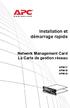 Installation et démarrage rapide Network Management Card La Carte de gestion réseau AP9617 AP9618 AP9619 This manual is available in English on the enclosed CD. Dieses Handbuch ist in Deutsch auf der beiliegenden
Installation et démarrage rapide Network Management Card La Carte de gestion réseau AP9617 AP9618 AP9619 This manual is available in English on the enclosed CD. Dieses Handbuch ist in Deutsch auf der beiliegenden
Installation et configuration rapide
 Installation et configuration rapide NetBotz Equipement de surveillance en rack 450/550/570 NBRK0450 NBRK0550 NBRK0570 This manual is available in English on the enclosed CD. Dieses Handbuch ist in Deutsch
Installation et configuration rapide NetBotz Equipement de surveillance en rack 450/550/570 NBRK0450 NBRK0550 NBRK0570 This manual is available in English on the enclosed CD. Dieses Handbuch ist in Deutsch
Manuel d'installation
 Manuel d'installation UPS Network Management Card 2 AP9630, AP9631 This manual is available in English on the APC Web site (www.apc.com). Dieses Handbuch ist in Deutsch auf der APC Webseite (www.apc.com)
Manuel d'installation UPS Network Management Card 2 AP9630, AP9631 This manual is available in English on the APC Web site (www.apc.com). Dieses Handbuch ist in Deutsch auf der APC Webseite (www.apc.com)
Note de première mise en service. Passerelle ipro-04n. TTPMSiPRO04N R1.0 fr
 Note de première mise en service Passerelle ipro-04n TTPMSiPRO04N R1.0 fr Etat Draft Référence TTPMSPIRO4N R 1.0 fr Copyright 2005 TeQTeL communications SAS. Tous droits réservés. La distribution et la
Note de première mise en service Passerelle ipro-04n TTPMSiPRO04N R1.0 fr Etat Draft Référence TTPMSPIRO4N R 1.0 fr Copyright 2005 TeQTeL communications SAS. Tous droits réservés. La distribution et la
Bravo! Vous venez d acquérir un routeur large bande à 4 ports Conceptronic C100BRS4H.
 Conceptronic C100BRS4H Guide d installation rapide Bravo! Vous venez d acquérir un routeur large bande à 4 ports Conceptronic C100BRS4H. Ce guide d installation vous permettra d installer pas à pas votre
Conceptronic C100BRS4H Guide d installation rapide Bravo! Vous venez d acquérir un routeur large bande à 4 ports Conceptronic C100BRS4H. Ce guide d installation vous permettra d installer pas à pas votre
4-441-095-22 (1) Network Camera
 4-441-095-22 (1) Network Camera Guide de l outil SNC easy IP setup Logiciel version 1.0 Avant d utiliser cet appareil, lisez attentivement ce manuel et conservez-le pour vous y reporter ultérieurement.
4-441-095-22 (1) Network Camera Guide de l outil SNC easy IP setup Logiciel version 1.0 Avant d utiliser cet appareil, lisez attentivement ce manuel et conservez-le pour vous y reporter ultérieurement.
Guide d installation du serveur vidéo
 Page 13 Guide d installation du serveur vidéo Ce guide d installation vous explique comment installer le serveur vidéo sur votre réseau. Les instructions concerment les modèles dans la liste ci-dessous.
Page 13 Guide d installation du serveur vidéo Ce guide d installation vous explique comment installer le serveur vidéo sur votre réseau. Les instructions concerment les modèles dans la liste ci-dessous.
REPETEUR SANS FIL N 300MBPS
 REPETEUR SANS FIL N 300MBPS Guide d installation rapide DN-70181 Introduction : Le DN-70181 est un répéteur Wi-Fi permettant une connexion réseau filaire/sans fil conçu spécialement pour les besoins des
REPETEUR SANS FIL N 300MBPS Guide d installation rapide DN-70181 Introduction : Le DN-70181 est un répéteur Wi-Fi permettant une connexion réseau filaire/sans fil conçu spécialement pour les besoins des
Installation Guide Serveur d impression et de stockage multifonctions à 2 ports USB 2.0 haute vitesse Manuel de l utilisateur
 Installation Guide Serveur d impression et de stockage multifonctions à 2 ports USB 2.0 haute vitesse Manuel de l utilisateur GMFPSU22W6 PART NO. M0389F Introduction Merci d avoir acheté le serveur d
Installation Guide Serveur d impression et de stockage multifonctions à 2 ports USB 2.0 haute vitesse Manuel de l utilisateur GMFPSU22W6 PART NO. M0389F Introduction Merci d avoir acheté le serveur d
Contrôleur de communications réseau. Guide de configuration rapide DN1657-0606
 K T - N C C Contrôleur de communications réseau Guide de configuration rapide DN1657-0606 Objectif de ce document Ce Guide de configuration rapide s adresse aux installateurs qui sont déjà familiers avec
K T - N C C Contrôleur de communications réseau Guide de configuration rapide DN1657-0606 Objectif de ce document Ce Guide de configuration rapide s adresse aux installateurs qui sont déjà familiers avec
GUIDE D UTILISATION ADSL ASSISTANCE
 GUIDE D UTILISATION ADSL ASSISTANCE Sommaire I. Vérifications à faire avant d entamer les étapes de diagnostic complexe II. Les étapes du diagnostic après les vérifications A. La synchronisation est KO
GUIDE D UTILISATION ADSL ASSISTANCE Sommaire I. Vérifications à faire avant d entamer les étapes de diagnostic complexe II. Les étapes du diagnostic après les vérifications A. La synchronisation est KO
MANUEL D INSTALLATION
 Data Processing Commission Fast Advanced Software for Table soccer - v 1.0 Logiciel de gestion de tournoi de football de table MANUEL D INSTALLATION INSTALLATION INFORMATIQUE DE LA TABLE DE MARQUE & CONFIGURATION
Data Processing Commission Fast Advanced Software for Table soccer - v 1.0 Logiciel de gestion de tournoi de football de table MANUEL D INSTALLATION INSTALLATION INFORMATIQUE DE LA TABLE DE MARQUE & CONFIGURATION
IP Remote Controller
 4-450-999-22 (1) IP Remote Controller Guide de configuration du logiciel RM-IP10 Setup Tool Version du logiciel 1.1.0 2012 Sony Corporation Table des matières Introduction... 3 Préparation de votre ordinateur...
4-450-999-22 (1) IP Remote Controller Guide de configuration du logiciel RM-IP10 Setup Tool Version du logiciel 1.1.0 2012 Sony Corporation Table des matières Introduction... 3 Préparation de votre ordinateur...
>> Lisez-moi d abord... Connecter le ZyXEL Prestige 650HW/HW-I
 >> Lisez-moi d abord... Connecter le ZyXEL Prestige 650HW/HW-I Étendue de la livraison * Mise en exploitation 1 Câble de raccordement Ethernet (patchcable) pour connexion à l ordinateur ou connexion au
>> Lisez-moi d abord... Connecter le ZyXEL Prestige 650HW/HW-I Étendue de la livraison * Mise en exploitation 1 Câble de raccordement Ethernet (patchcable) pour connexion à l ordinateur ou connexion au
LabelWriter. Print Server. Guide d'utilisation
 LabelWriter Print Server Guide d'utilisation Copyright 2010 Sanford, L.P. Tous droits réservés. 08/10 Ce document ou le logiciel ne peut en aucun cas faire l objet d une reproduction partielle ou totale,
LabelWriter Print Server Guide d'utilisation Copyright 2010 Sanford, L.P. Tous droits réservés. 08/10 Ce document ou le logiciel ne peut en aucun cas faire l objet d une reproduction partielle ou totale,
SAGEM Wi-Fi 11g USB ADAPTER Guide de mise en route rapide
 SAGEM Wi-Fi 11g USB ADAPTER Guide de mise en route rapide But de ce guide Ce guide décrit la méthode d'installation et de configuration de votre SAGEM Wi-Fi 11g USB ADAPTER pour réseau sans fil. Lisez-le
SAGEM Wi-Fi 11g USB ADAPTER Guide de mise en route rapide But de ce guide Ce guide décrit la méthode d'installation et de configuration de votre SAGEM Wi-Fi 11g USB ADAPTER pour réseau sans fil. Lisez-le
EPSON Scan Server & EPSON TWAIN Pro Network
 EPSON Scan Server & EPSON TWAIN Pro Network UTILITAIRES DE NUMERISATION Tous droits réservés. La reproduction, l enregistrement ou la diffusion de tout ou partie de ce manuel, sous quelle que forme que
EPSON Scan Server & EPSON TWAIN Pro Network UTILITAIRES DE NUMERISATION Tous droits réservés. La reproduction, l enregistrement ou la diffusion de tout ou partie de ce manuel, sous quelle que forme que
epowerswitch 8XM+ Fiche technique
 Fiche technique L est le successeur de l epowerswitch 8XM. Il peut piloter jusqu à 136 prises secteur et dispose de borniers à vis amovibles en face avant pour une connexion aisée et rapide de capteurs
Fiche technique L est le successeur de l epowerswitch 8XM. Il peut piloter jusqu à 136 prises secteur et dispose de borniers à vis amovibles en face avant pour une connexion aisée et rapide de capteurs
Elle supporte entièrement la gestion de réseau sans fil sous Windows 98SE/ME/2000/XP.
 SAGEM Wi-Fi 11g USB ADAPTER Guide de mise en route rapide But de ce guide Ce guide décrit la méthode d'installation et de configuration de votre SAGEM Wi-Fi 11g USB ADAPTER pour réseau sans fil. Lisez-le
SAGEM Wi-Fi 11g USB ADAPTER Guide de mise en route rapide But de ce guide Ce guide décrit la méthode d'installation et de configuration de votre SAGEM Wi-Fi 11g USB ADAPTER pour réseau sans fil. Lisez-le
VIDEO SURVEILLANCE SV82400 SV82500 SV82600 Type de panne cause Que faire? VIDEO SURVEILLANCE IPSV87050 VIDEO SURVEILLANCE IPSV87050 SERR1
 VIDEO SURVEILLANCE SV82400 SV82500 SV82600 Le moniteur ne s allume pas (SV82400 - Pas d alimentation - Vérifier le branchement de l adaptateur 82500) Le récepteur ne s allume pas (SV82600) Pas d image
VIDEO SURVEILLANCE SV82400 SV82500 SV82600 Le moniteur ne s allume pas (SV82400 - Pas d alimentation - Vérifier le branchement de l adaptateur 82500) Le récepteur ne s allume pas (SV82600) Pas d image
Guide de l administrateur DOC-OEMCS8-GA-FR-29/09/05
 Guide de l administrateur DOC-OEMCS8-GA-FR-29/09/05 Les informations contenues dans le présent manuel de documentation ne sont pas contractuelles et peuvent faire l objet de modifications sans préavis.
Guide de l administrateur DOC-OEMCS8-GA-FR-29/09/05 Les informations contenues dans le présent manuel de documentation ne sont pas contractuelles et peuvent faire l objet de modifications sans préavis.
CAMERA DOME AMELIORÉE DE SURVEILLANCE EN RÉSEAU GUIDE D INSTALLATION
 CAMERA DOME AMELIORÉE DE SURVEILLANCE EN RÉSEAU GUIDE D INSTALLATION Veuillez lire les instructions minutieusement avant l utilisation et les conserver pour leur consultation future. 1. VUE D ENSEMBLE
CAMERA DOME AMELIORÉE DE SURVEILLANCE EN RÉSEAU GUIDE D INSTALLATION Veuillez lire les instructions minutieusement avant l utilisation et les conserver pour leur consultation future. 1. VUE D ENSEMBLE
Guide d installation Caméras PANASONIC Série BL
 Bienvenue Sur SeeClic.com Nous sommes allés très loin pour vous rendre plus proches SOMMAIRE Page Introduction 3 1 Configuration initiale de la Caméra A- Déballage de la caméra 3 B- Utilitaire d installation
Bienvenue Sur SeeClic.com Nous sommes allés très loin pour vous rendre plus proches SOMMAIRE Page Introduction 3 1 Configuration initiale de la Caméra A- Déballage de la caméra 3 B- Utilitaire d installation
TP redondance DHCP. Gillard Frédéric Page 1/17. Vue d ensemble du basculement DHCP
 Vue d ensemble du basculement DHCP Dans Windows Server 2008 R2, il existe deux options à haute disponibilité dans le cadre du déploiement du serveur DHCP. Chacune de ces options est liée à certains défis.
Vue d ensemble du basculement DHCP Dans Windows Server 2008 R2, il existe deux options à haute disponibilité dans le cadre du déploiement du serveur DHCP. Chacune de ces options est liée à certains défis.
WINDOWS NT 2000: Travaux Pratiques. -Boîtier partage d'imprimante- Michel Cabaré Janvier 2002 ver 1.0
 WINDOWS NT 2000: Travaux Pratiques -Boîtier partage d'imprimante- Michel Cabaré Janvier 2002 TABLE DES MATIÈRES Installer un boitier Serveur...3 Fonctions du boitier :...3 Installation du boitier Hp Jetdirect
WINDOWS NT 2000: Travaux Pratiques -Boîtier partage d'imprimante- Michel Cabaré Janvier 2002 TABLE DES MATIÈRES Installer un boitier Serveur...3 Fonctions du boitier :...3 Installation du boitier Hp Jetdirect
Accès à un coupleur/contrôleur Ethernet via une liaison téléphonique
 Accès à un coupleur/contrôleur Ethernet via une liaison téléphonique, Français Version 1.0.0 23/12/2002 ii General Copyright 2001 by WAGO Kontakttechnik GmbH Tous droits réservés. WAGO Kontakttechnik GmbH
Accès à un coupleur/contrôleur Ethernet via une liaison téléphonique, Français Version 1.0.0 23/12/2002 ii General Copyright 2001 by WAGO Kontakttechnik GmbH Tous droits réservés. WAGO Kontakttechnik GmbH
Windows Internet Name Service (WINS)
 Windows Internet Name Service (WINS) WINDOWS INTERNET NAME SERVICE (WINS)...2 1.) Introduction au Service de nom Internet Windows (WINS)...2 1.1) Les Noms NetBIOS...2 1.2) Le processus de résolution WINS...2
Windows Internet Name Service (WINS) WINDOWS INTERNET NAME SERVICE (WINS)...2 1.) Introduction au Service de nom Internet Windows (WINS)...2 1.1) Les Noms NetBIOS...2 1.2) Le processus de résolution WINS...2
Network Camera. Camera. Network. Guide d installation v1.1. Installation Guide v1.1 18683 R1.1. Anglais. Français. Espagnol. Allemand 18683 R1.
 Network Camera Anglais Français Espagnol AXIS 2100 18683 R1.1 Retire el con CD con cuidado para abrirlalaguía guíacompletamente completamente yydoblela leer la versión en español... Retire el CD cuidado
Network Camera Anglais Français Espagnol AXIS 2100 18683 R1.1 Retire el con CD con cuidado para abrirlalaguía guíacompletamente completamente yydoblela leer la versión en español... Retire el CD cuidado
Avertissement. Marques déposées et copyright :
 Avertissement Les informations contenues dans ce manuel sont susceptibles de modification sans préavis. BeWAN systems ne peut être tenue pour responsable si une non-conformité partielle apparaît entre
Avertissement Les informations contenues dans ce manuel sont susceptibles de modification sans préavis. BeWAN systems ne peut être tenue pour responsable si une non-conformité partielle apparaît entre
RX3041. Guide d'installation rapide
 RX3041 Guide d'installation rapide Guide d'installation rapide du routeur RX3041 1 Introduction Félicitations pour votre achat d'un routeur RX3041 ASUS. Ce routeur, est un dispositif fiable et de haute
RX3041 Guide d'installation rapide Guide d'installation rapide du routeur RX3041 1 Introduction Félicitations pour votre achat d'un routeur RX3041 ASUS. Ce routeur, est un dispositif fiable et de haute
Belgacom Forum TM 3000 Manuel d utilisation
 Belgacom Forum TM 3000 Manuel d utilisation Forum 3000 Manuel d utilisation Table des matières Section 1. Introduction 3 1.1 Aperçu du Forum 3000 3 1.2 Indicateurs du panneau frontal 4 1.3 Connecteurs
Belgacom Forum TM 3000 Manuel d utilisation Forum 3000 Manuel d utilisation Table des matières Section 1. Introduction 3 1.1 Aperçu du Forum 3000 3 1.2 Indicateurs du panneau frontal 4 1.3 Connecteurs
Guide de connexion ROUTEUR THOMSON SPEEDTOUCH 510 Internet Oléane Open
 Guide de connexion ROUTEUR THOMSON SPEEDTOUCH 510 Internet Oléane Open Guide de connexion routeur Thomson ST 510 version 2 Internet Oléane Open - 1/32 INTRODUCTION Vous venez de souscrire à l offre Oléane
Guide de connexion ROUTEUR THOMSON SPEEDTOUCH 510 Internet Oléane Open Guide de connexion routeur Thomson ST 510 version 2 Internet Oléane Open - 1/32 INTRODUCTION Vous venez de souscrire à l offre Oléane
epowerswitch 4M+ Fiche technique
 Fiche technique L est l unité de distribution d alimentation (Power Distribution Unit) la plus demandée de la famille de produits Neol epowerswitch. Une conception compacte, le serveur web intégré et son
Fiche technique L est l unité de distribution d alimentation (Power Distribution Unit) la plus demandée de la famille de produits Neol epowerswitch. Une conception compacte, le serveur web intégré et son
Répéteur WiFi 108216 V1. www.avidsen.com
 Répéteur WiFi 108216 V1 www.avidsen.com Important Avant de mettre votre produit en service, veuillez lire attentivement cette notice pour vous familiariser avec son fonctionnement. Dans le souci d une
Répéteur WiFi 108216 V1 www.avidsen.com Important Avant de mettre votre produit en service, veuillez lire attentivement cette notice pour vous familiariser avec son fonctionnement. Dans le souci d une
Thomson ST 2030 guide de configuration et d utilisation
 Thomson ST 2030 guide de configuration et d utilisation 1 Thomson_ST2030_V_1.52_guide de configuration_fr_v1.doc Ce document vous permettra d effectuer la configuration du service VTX VoiceIP sur le téléphone
Thomson ST 2030 guide de configuration et d utilisation 1 Thomson_ST2030_V_1.52_guide de configuration_fr_v1.doc Ce document vous permettra d effectuer la configuration du service VTX VoiceIP sur le téléphone
Tutorial Terminal Server sous
 Tutorial Terminal Server sous réalisé par Olivier BOHER Adresse @mail : xenon33@free.fr Site Internet : http://xenon33.free.fr/ Tutorial version 1a Page 1 sur 1 Index 1. Installation des services Terminal
Tutorial Terminal Server sous réalisé par Olivier BOHER Adresse @mail : xenon33@free.fr Site Internet : http://xenon33.free.fr/ Tutorial version 1a Page 1 sur 1 Index 1. Installation des services Terminal
Installation des composants et configuration de l interface réseau
 Table des matières Introduction A propos de votre interface réseau............................8 À propos de ce guide.......................................9 Contenu de l emballage....................................10
Table des matières Introduction A propos de votre interface réseau............................8 À propos de ce guide.......................................9 Contenu de l emballage....................................10
Guide d installation rapide
 Guide d installation rapide Ce produit peut s installe r à l aide de n importe quel navigate ur du marché, par exemple Internet Explorer 6 ou Netscape Navigator 6.2.3. DSL-G604T Routeur ADSL sans fil Avant
Guide d installation rapide Ce produit peut s installe r à l aide de n importe quel navigate ur du marché, par exemple Internet Explorer 6 ou Netscape Navigator 6.2.3. DSL-G604T Routeur ADSL sans fil Avant
CONFIGURATION DE BASE. 6, Rue de l'industrie BP130 SOULTZ 68503 GUEBWILLER Cedex. Fax.: 03 89 62 13 31 Tel.: 08.92.56.68.69 support@telmatweb.
 Educ@Box Configuration de base 6, Rue de l'industrie BP130 SOULTZ 68503 GUEBWILLER Cedex Fax.: 03 89 62 13 31 Tel.: 08.92.56.68.69 support@telmatweb.com Page: 1 Sommaire 1 CONTENU DE VOTRE PACKAGE EDUC@BOX...
Educ@Box Configuration de base 6, Rue de l'industrie BP130 SOULTZ 68503 GUEBWILLER Cedex Fax.: 03 89 62 13 31 Tel.: 08.92.56.68.69 support@telmatweb.com Page: 1 Sommaire 1 CONTENU DE VOTRE PACKAGE EDUC@BOX...
Installation et fonctionnement
 Installation et fonctionnement Unité d'aspiration d'air SX ACF400, ACF402 This manual is available in English on the enclosed CD. Dieses Handbuch ist in Deutsch auf der beiliegenden CD-ROM verfügbar. Deze
Installation et fonctionnement Unité d'aspiration d'air SX ACF400, ACF402 This manual is available in English on the enclosed CD. Dieses Handbuch ist in Deutsch auf der beiliegenden CD-ROM verfügbar. Deze
GUIDE DE L UTILISATEUR
 GUIDE DE L UTILISATEUR Version du 11.09.2002 Page 1 GUIDE DE L UTILISATEUR 1. Objet : Le présent guide utilisateur a pour but d aider le client dans l installation du Surfboard câble modem SB4100e ainsi
GUIDE DE L UTILISATEUR Version du 11.09.2002 Page 1 GUIDE DE L UTILISATEUR 1. Objet : Le présent guide utilisateur a pour but d aider le client dans l installation du Surfboard câble modem SB4100e ainsi
Travaux pratiques 5.3.7 Configuration du protocole DHCP avec SDM et l interface de ligne de commande Cisco IOS
 Travaux pratiques 5.3.7 Configuration du protocole DHCP avec SDM et l interface de ligne de commande Cisco IOS Périphérique Nom de l hôte Interface Adresse IP Masque de sous-réseau R1 Customer Série 0/0/1
Travaux pratiques 5.3.7 Configuration du protocole DHCP avec SDM et l interface de ligne de commande Cisco IOS Périphérique Nom de l hôte Interface Adresse IP Masque de sous-réseau R1 Customer Série 0/0/1
FRANCAIS ENGLISH DEUTSCH ITALIANO ESPANOL NEDERLANDS PORTUGUESES MANUEL UTILISATEUR USER S GUIDE BENUTZERHANDBUCH GUIDA PER L UTENTE GUIA DEL USUARIO
 PAVE NUMERIQUE CALCULATRICE MANUEL UTILISATEUR USER S GUIDE BENUTZERHANDBUCH GUIDA PER L UTENTE GUIA DEL USUARIO GEBRUIKERSGIDS MANUAL DO USUARIO FRANCAIS ENGLISH DEUTSCH ITALIANO ESPANOL NEDERLANDS PORTUGUESES
PAVE NUMERIQUE CALCULATRICE MANUEL UTILISATEUR USER S GUIDE BENUTZERHANDBUCH GUIDA PER L UTENTE GUIA DEL USUARIO GEBRUIKERSGIDS MANUAL DO USUARIO FRANCAIS ENGLISH DEUTSCH ITALIANO ESPANOL NEDERLANDS PORTUGUESES
Nokia Internet Modem Guide de l utilisateur
 Nokia Internet Modem Guide de l utilisateur 9216562 Édition 1 FR 1 2009 Nokia. Tous droits réservés. Nokia, Nokia Connecting People et le logo Nokia Original Accessories sont des marques commerciales ou
Nokia Internet Modem Guide de l utilisateur 9216562 Édition 1 FR 1 2009 Nokia. Tous droits réservés. Nokia, Nokia Connecting People et le logo Nokia Original Accessories sont des marques commerciales ou
DX4020. Notice d'installation. Module d'interface réseau
 DX400 FR Notice d'installation Module d'interface réseau DX400 Notice d'installation. Introduction FR Marques Microsoft - et Windows sont des marques déposées de Microsoft Corporation aux Etats Unis et/ou
DX400 FR Notice d'installation Module d'interface réseau DX400 Notice d'installation. Introduction FR Marques Microsoft - et Windows sont des marques déposées de Microsoft Corporation aux Etats Unis et/ou
PocketNet SNMP/Modbus
 Volume 1 RBEI-ADISCOM Manuel utilisateur PocketNet SNMP/Modbus CONVERTISSEUR SERIE - ETHERNET Manuel utilisateur PocketNet SNMP/Modbus Table des matières CHAPITRE 1 Caractéristiques utiles à la mise en
Volume 1 RBEI-ADISCOM Manuel utilisateur PocketNet SNMP/Modbus CONVERTISSEUR SERIE - ETHERNET Manuel utilisateur PocketNet SNMP/Modbus Table des matières CHAPITRE 1 Caractéristiques utiles à la mise en
Commutateur sûr, efficace et intelligent pour petites entreprises
 Commutateur Ethernet 8 ports 10/100 Cisco SRW208L : WebView/Liaison montante LX Commutateurs de gestion Cisco Small Business Commutateur sûr, efficace et intelligent pour petites entreprises Points forts
Commutateur Ethernet 8 ports 10/100 Cisco SRW208L : WebView/Liaison montante LX Commutateurs de gestion Cisco Small Business Commutateur sûr, efficace et intelligent pour petites entreprises Points forts
Pack ADSL rural. Guide d installation
 Pack ADSL rural Guide d installation Comment ça marche? als@tis utilise les ondes radio pour vous fournir une connexion Internet haut débit illimitée. Pas besoin de ligne téléphonique fixe Aucun autre
Pack ADSL rural Guide d installation Comment ça marche? als@tis utilise les ondes radio pour vous fournir une connexion Internet haut débit illimitée. Pas besoin de ligne téléphonique fixe Aucun autre
Smart-UPS RT. 3000/5000/6000 VA 200-240 V ca Onduleur monté en tour ou en baie (3U)
 Guide d utilisation Français Smart-UPS RT 3000/5000/6000 VA 200-240 V ca Onduleur monté en tour ou en baie (3U) 2012 APC by Schneider Electric. APC, le logo APC, Smart-UPS et PowerChute sont la propriété
Guide d utilisation Français Smart-UPS RT 3000/5000/6000 VA 200-240 V ca Onduleur monté en tour ou en baie (3U) 2012 APC by Schneider Electric. APC, le logo APC, Smart-UPS et PowerChute sont la propriété
INSTALLATION MODULE WEB
 INSTALLATION MODULE WEB NOTICE INSTALLATEUR CP015551 02/02/2012 Version 2.0 CP015551 23/04/14 V2.1 - page 1 - BLOSOL COMBI Sommaire 1. COMPOSITION... 3 2. GENERALITE... 4 2.1. Présentation du module...
INSTALLATION MODULE WEB NOTICE INSTALLATEUR CP015551 02/02/2012 Version 2.0 CP015551 23/04/14 V2.1 - page 1 - BLOSOL COMBI Sommaire 1. COMPOSITION... 3 2. GENERALITE... 4 2.1. Présentation du module...
Sommaire 1. Aperçu du Produit
 Sommaire 1. Aperçu du Produit... 1 2. Caractéristiques du Produit... 2 3. Contenu du Pack... 3 4. Données techniques... 3 5. Configuration Matérielle Minimum... 3 6. Description du Produit... 4 6.1 Affichage
Sommaire 1. Aperçu du Produit... 1 2. Caractéristiques du Produit... 2 3. Contenu du Pack... 3 4. Données techniques... 3 5. Configuration Matérielle Minimum... 3 6. Description du Produit... 4 6.1 Affichage
Routeur TP-Link Lite-N sans fil 4 Port 150Mbps WiFi (TL-WR741ND) Manuel de l utilisateur
 Routeur TP-Link Lite-N sans fil 4 Port 150Mbps WiFi (TL-WR741ND) Manuel de l utilisateur Il est recommandé de lire attentivement la notice d utilisation avant d utiliser l appareil. FR Contenu de l emballage
Routeur TP-Link Lite-N sans fil 4 Port 150Mbps WiFi (TL-WR741ND) Manuel de l utilisateur Il est recommandé de lire attentivement la notice d utilisation avant d utiliser l appareil. FR Contenu de l emballage
Wi-Fi INTERFACE. Model MAC-557IF-E INSTALLATIONSMANUAL INSTALLATIONSMANUAL. English. Deutsch. Français. Nederlands. Español. Português. Dansk.
 Wi-Fi INTERFACE Model MAC-557IF-E [FOR INSTALLER] INSTALLATION MANUAL [FÜR INSTALLATEURE] INSTALLATIONSHANDBUCH [POUR L INSTALLATEUR] MANUEL D INSTALLATION [VOOR DE INSTALLATEUR] INSTALLATIEHANDLEIDING
Wi-Fi INTERFACE Model MAC-557IF-E [FOR INSTALLER] INSTALLATION MANUAL [FÜR INSTALLATEURE] INSTALLATIONSHANDBUCH [POUR L INSTALLATEUR] MANUEL D INSTALLATION [VOOR DE INSTALLATEUR] INSTALLATIEHANDLEIDING
>> Lisez-moi d abord... Connecter le ZyXEL Prestige 642R/R-I
 >> Lisez-moi d abord... Connecter le ZyXEL Prestige 642R/R-I Étendue de la livraison * Mise en exploitation 1 Câble de raccordement Ethernet (patchcable) pour connexion au Switch/Hub Câble de raccordement
>> Lisez-moi d abord... Connecter le ZyXEL Prestige 642R/R-I Étendue de la livraison * Mise en exploitation 1 Câble de raccordement Ethernet (patchcable) pour connexion au Switch/Hub Câble de raccordement
Guide de l utilisateur
 Guide de l utilisateur Félicitations pour votre nouveau EasyPad 700. Veuillez suivre attentivement les instructions contenues dans ce manuel. Déclaration: Si la version finale de ce produit possède des
Guide de l utilisateur Félicitations pour votre nouveau EasyPad 700. Veuillez suivre attentivement les instructions contenues dans ce manuel. Déclaration: Si la version finale de ce produit possède des
Guide de démarrage rapide du TruVision NVR 10
 Guide de démarrage rapide du TruVision NVR 10 P/N 1072767B-FR REV 1.0 ISS 09OCT14 Copyright 2014 United Technologies Corporation. Interlogix fait partie d UTC Building & Industrial Systems, une unité de
Guide de démarrage rapide du TruVision NVR 10 P/N 1072767B-FR REV 1.0 ISS 09OCT14 Copyright 2014 United Technologies Corporation. Interlogix fait partie d UTC Building & Industrial Systems, une unité de
 Notice d utilisation Version 1.0 Août 2003 FRANÇAIS CONSIGNES DE SECURITE ATTENTION : Pour éviter tout risque de choc électrique, ne pas ouvrir le capot de l appareil ni démonter le panneau arrière. L
Notice d utilisation Version 1.0 Août 2003 FRANÇAIS CONSIGNES DE SECURITE ATTENTION : Pour éviter tout risque de choc électrique, ne pas ouvrir le capot de l appareil ni démonter le panneau arrière. L
Installation ou mise à jour du logiciel système Fiery
 Installation ou mise à jour du logiciel système Fiery Le présent document explique comment installer ou mettre à jour le logiciel système sur le Fiery Network Controller pour DocuColor 240/250. REMARQUE
Installation ou mise à jour du logiciel système Fiery Le présent document explique comment installer ou mettre à jour le logiciel système sur le Fiery Network Controller pour DocuColor 240/250. REMARQUE
1. Généralités... 3 1.1 Certifications... 3 1.2 Ouverture du carton... 3. 1.2.1 Contenu de la boîte... 3
 DS1093-105B FRANÇAIS INDEX 1. Généralités... 3 1.1 Certifications... 3 1.2 Ouverture du carton... 3 1.2.1 Contenu de la boîte... 3 2 Installation... 4 2.1 Installation des matériels Réf. 1093/184M11 Réf.
DS1093-105B FRANÇAIS INDEX 1. Généralités... 3 1.1 Certifications... 3 1.2 Ouverture du carton... 3 1.2.1 Contenu de la boîte... 3 2 Installation... 4 2.1 Installation des matériels Réf. 1093/184M11 Réf.
1 DHCP sur Windows 2008 Server... 2 1.1 Introduction... 2. 1.2 Installation du composant DHCP... 3. 1.3 Autorisation d'un serveur DHCP...
 Table des matières 1 DHCP sur Windows 2008 Server... 2 1.1 Introduction... 2 1.2 Installation du composant DHCP... 3 1.3 Autorisation d'un serveur DHCP... 11 1.4 Visualiser les serveurs autorisés... 12
Table des matières 1 DHCP sur Windows 2008 Server... 2 1.1 Introduction... 2 1.2 Installation du composant DHCP... 3 1.3 Autorisation d'un serveur DHCP... 11 1.4 Visualiser les serveurs autorisés... 12
Hotspot Mobile 3G+ HUAWEI E587. Guide de démarrage rapide
 Hotspot Mobile 3G+ HUAWEI E587 Guide de démarrage rapide 1 Merci d'avoir choisi le Hotspot Mobile 3G+ Huawei E587 Ce guide décrit brièvement les fonctions de votre Hotspot Mobile 3G+.Pour obtenir des informations
Hotspot Mobile 3G+ HUAWEI E587 Guide de démarrage rapide 1 Merci d'avoir choisi le Hotspot Mobile 3G+ Huawei E587 Ce guide décrit brièvement les fonctions de votre Hotspot Mobile 3G+.Pour obtenir des informations
Lecteur éditeur de chèques. i2200. Manuel utilisateur. Solutions de transactions et de paiement sécurisées
 Manuel utilisateur Lecteur éditeur de chèques i2200 Solutions de transactions et de paiement sécurisées Ingenico 2200 Avant Propos Merci d avoir choisi le Lecteur Editeur de chèque nouvelle génération
Manuel utilisateur Lecteur éditeur de chèques i2200 Solutions de transactions et de paiement sécurisées Ingenico 2200 Avant Propos Merci d avoir choisi le Lecteur Editeur de chèque nouvelle génération
Clé WIFI 300N. 1. Introduction :
 491964 Clé WIFI 300N 1. Introduction : Merci d avoir choisi l adaptateur sans-fil Wi-Fi OMENEX. Ce périphérique USB est compatible avec les normes USB 1.1 et 2.0. Très performant, il prend en charge les
491964 Clé WIFI 300N 1. Introduction : Merci d avoir choisi l adaptateur sans-fil Wi-Fi OMENEX. Ce périphérique USB est compatible avec les normes USB 1.1 et 2.0. Très performant, il prend en charge les
Augmenter la portée de votre WiFi avec un répéteur
 Augmenter la portée de votre WiFi avec un répéteur Vous utilisez le réseau sans fil Wifi de votre box pour vous connecter à Internet mais vous avez du mal à capter le signal à certains endroits de votre
Augmenter la portée de votre WiFi avec un répéteur Vous utilisez le réseau sans fil Wifi de votre box pour vous connecter à Internet mais vous avez du mal à capter le signal à certains endroits de votre
Patton M-ATA-1/E - guide d installation et de configuration
 Patton M-ATA-1/E - guide d installation et de configuration Le Patton M-ATA-1 est un micro adaptateur pour les téléphones analogiques et il permet de raccorder un téléphone standard au réseau de téléphonie
Patton M-ATA-1/E - guide d installation et de configuration Le Patton M-ATA-1 est un micro adaptateur pour les téléphones analogiques et il permet de raccorder un téléphone standard au réseau de téléphonie
Guide d'utilisation. PDU en rack gérée Unité de distribution de l'alimentation
 Guide d'utilisation Unité de distribution de l'alimentation Sommaire Introduction--1 Caractéristiques du produit................................. 1 Pour commencer.........................................
Guide d'utilisation Unité de distribution de l'alimentation Sommaire Introduction--1 Caractéristiques du produit................................. 1 Pour commencer.........................................
PRECAUTIONS DESCRIPTION DU PRODUIT
 Vous venez d acquérir un produit de la marque Essentiel b et nous vous en remercions. Nous apportons un soin particulier au design, à l'ergonomie et à la simplicité d'usage de nos produits. Nous espérons
Vous venez d acquérir un produit de la marque Essentiel b et nous vous en remercions. Nous apportons un soin particulier au design, à l'ergonomie et à la simplicité d'usage de nos produits. Nous espérons
Modem routeur ADSL2/2+ WIFI avec switch 4 ports Guide d'installation rapide
 Modem routeur ADSL/+ WIFI avec switch 4 ports Guide d'installation rapide Contenu. Descriptions.... Connexion du routeur ADSL/+ Switch 4 ports... 3 3. Configuration TCP/IP...5 Windows ME/98...5 Windows
Modem routeur ADSL/+ WIFI avec switch 4 ports Guide d'installation rapide Contenu. Descriptions.... Connexion du routeur ADSL/+ Switch 4 ports... 3 3. Configuration TCP/IP...5 Windows ME/98...5 Windows
USER GUIDE. Interface Web
 USER GUIDE Interface Web 1. Vue d ensemble... 4 2. Installation et démarrage... 4 2.1. Recharger la batterie de votre Wi-Fi HDD... 4 2.2. Pour les utilisateurs Mac... 5 2.1. Connecter votre Wi-Fi HDD à
USER GUIDE Interface Web 1. Vue d ensemble... 4 2. Installation et démarrage... 4 2.1. Recharger la batterie de votre Wi-Fi HDD... 4 2.2. Pour les utilisateurs Mac... 5 2.1. Connecter votre Wi-Fi HDD à
Les clés d un réseau privé virtuel (VPN) fonctionnel
 Les clés d un réseau privé virtuel (VPN) fonctionnel À quoi sert un «VPN»? Un «VPN» est, par définition, un réseau privé et sécurisé qui évolue dans un milieu incertain. Ce réseau permet de relier des
Les clés d un réseau privé virtuel (VPN) fonctionnel À quoi sert un «VPN»? Un «VPN» est, par définition, un réseau privé et sécurisé qui évolue dans un milieu incertain. Ce réseau permet de relier des
Chapitre 3 Configuration et maintenance
 Chapitre 3 Configuration et maintenance Ce chapitre est consacré aux fonctionnalités pouvant être configurées ou affichées sous Setup (Configuration) et Maintenance dans le menu principal de votre WiFiBox
Chapitre 3 Configuration et maintenance Ce chapitre est consacré aux fonctionnalités pouvant être configurées ou affichées sous Setup (Configuration) et Maintenance dans le menu principal de votre WiFiBox
ZTE MF668A Clé 3G+ Guide de démarrage rapide
 ZTE MF668A Clé 3G+ Guide de démarrage rapide Introduction La clé 3G+ ZTE MF668A se connecte aux réseaux mobiles 3G et 2G de votre opérateur. En la branchant au port USB de votre ordinateur, vous disposez
ZTE MF668A Clé 3G+ Guide de démarrage rapide Introduction La clé 3G+ ZTE MF668A se connecte aux réseaux mobiles 3G et 2G de votre opérateur. En la branchant au port USB de votre ordinateur, vous disposez
USB LANPORT 400. Manuel
 US LNPORT 400 Manuel Table des matières 1. Caractéristiques 2. Pièces et accessoires 3. Description du dispositif 4. Démarrage 4.1 Installation du matériel 4.2 Installation du logiciel (Windows par exemple)
US LNPORT 400 Manuel Table des matières 1. Caractéristiques 2. Pièces et accessoires 3. Description du dispositif 4. Démarrage 4.1 Installation du matériel 4.2 Installation du logiciel (Windows par exemple)
AOLbox. Partage de disque dur Guide d utilisation. Partage de disque dur Guide d utilisation 1
 AOLbox Partage de disque dur Guide d utilisation Partage de disque dur Guide d utilisation 1 Sommaire 1. L AOLbox et le partage de disque dur... 3 1.1 Le partage de disque dur sans l AOLbox... 3 1.1.1
AOLbox Partage de disque dur Guide d utilisation Partage de disque dur Guide d utilisation 1 Sommaire 1. L AOLbox et le partage de disque dur... 3 1.1 Le partage de disque dur sans l AOLbox... 3 1.1.1
Business Everywhere pro
 l assistance en ligne http://assistance.orange.fr l assistance téléphonique 39 01 (Temps d attente gratuit, puis prix d une communication locale depuis une ligne fixe analogique France Télécom, pour en
l assistance en ligne http://assistance.orange.fr l assistance téléphonique 39 01 (Temps d attente gratuit, puis prix d une communication locale depuis une ligne fixe analogique France Télécom, pour en
Etape 1 : Connexion de l antenne WiFi et mise en route
 Guide de Configuration Rapide Bullet et Picostation Introduction Ce guide s adresse au plaisancier qui navigue de port en port, donc en mobilité, souhaitant pouvoir se connecter à un point d accès Wifi
Guide de Configuration Rapide Bullet et Picostation Introduction Ce guide s adresse au plaisancier qui navigue de port en port, donc en mobilité, souhaitant pouvoir se connecter à un point d accès Wifi
Hotspot Mobile 4G HUAWEI E5776. Guide de démarrage rapide
 Hotspot Mobile 4G HUAWEI E5776 Guide de démarrage rapide Merci d'avoir choisi le Hotspot Mobile 4G Huawei E5776 Ce guide décrit brièvement les fonctions de votre Hotspot Mobile 4G. Pour obtenir des informations
Hotspot Mobile 4G HUAWEI E5776 Guide de démarrage rapide Merci d'avoir choisi le Hotspot Mobile 4G Huawei E5776 Ce guide décrit brièvement les fonctions de votre Hotspot Mobile 4G. Pour obtenir des informations
Guide d installation AFONEBOX. Internet Haut Débit
 Guide d installation AFONEBOX Internet Haut Débit SOMMAIRE Contenu de votre pack Afonebox Description de la connectique Connexion des différents périphériques Branchement de votre Afonebox Installation
Guide d installation AFONEBOX Internet Haut Débit SOMMAIRE Contenu de votre pack Afonebox Description de la connectique Connexion des différents périphériques Branchement de votre Afonebox Installation
Sauvegardes par Internet avec Rsync
 Sauvegardes par Internet avec Rsync LIVRE BLANC BackupAssist version 5.1 www.backupassist.fr Cortex I.T. Labs 2001-2008 1/16 Sommaire Introduction... 3 Configuration du matériel... 3 QNAP TS-209... 3 Netgear
Sauvegardes par Internet avec Rsync LIVRE BLANC BackupAssist version 5.1 www.backupassist.fr Cortex I.T. Labs 2001-2008 1/16 Sommaire Introduction... 3 Configuration du matériel... 3 QNAP TS-209... 3 Netgear
et dépannage de PC Configuration Sophie Lange Guide de formation avec exercices pratiques Préparation à la certification A+
 Guide de formation avec exercices pratiques Configuration et dépannage de PC Préparation à la certification A+ Sophie Lange Troisième édition : couvre Windows 2000, Windows XP et Windows Vista Les Guides
Guide de formation avec exercices pratiques Configuration et dépannage de PC Préparation à la certification A+ Sophie Lange Troisième édition : couvre Windows 2000, Windows XP et Windows Vista Les Guides
Manuel de l utilisateur
 Manuel de l utilisateur Borne de recharge de niveau 2 pour véhicule électrique EVC30T/EVC30T-IN ELMEC inc. JUIN 2014 (REV8) Table des matières 1 Aperçu... 2 2 Liste des pièces... 3 3 Spécifications...
Manuel de l utilisateur Borne de recharge de niveau 2 pour véhicule électrique EVC30T/EVC30T-IN ELMEC inc. JUIN 2014 (REV8) Table des matières 1 Aperçu... 2 2 Liste des pièces... 3 3 Spécifications...
Guide d utilisation Business Livebox
 Guide d utilisation Business Livebox Sommaire 1. Description de la Business Livebox 4 1.1 Contenu du carton Business Livebox 4 1.2 Face avant 4 1.3 Face arrière 5 1.4 Utilisation des accessoires 6 2. Utilisation
Guide d utilisation Business Livebox Sommaire 1. Description de la Business Livebox 4 1.1 Contenu du carton Business Livebox 4 1.2 Face avant 4 1.3 Face arrière 5 1.4 Utilisation des accessoires 6 2. Utilisation
ZTE MF190. Clé 3G+ Guide de démarrage rapide
 ZTE MF190 Clé 3G+ Guide de démarrage rapide Introduction La clé 3G+ ZTE MF190 est compatible avec les réseaux mobiles 3G HSUPA/HSDPA/UMTS et 2G EDGE/GPRS/GSM. Elle se connecte au port USB de votre ordinateur
ZTE MF190 Clé 3G+ Guide de démarrage rapide Introduction La clé 3G+ ZTE MF190 est compatible avec les réseaux mobiles 3G HSUPA/HSDPA/UMTS et 2G EDGE/GPRS/GSM. Elle se connecte au port USB de votre ordinateur
CENTRALE TELESURVEILLANCE VIA INTERNET WEB
 CENTRALE TELESURVEILLANCE VIA INTERNET WEB Votre colis standard de base contient : Centrale de mesure Une sonde de température avec câble 1 M longueur (Tête ronde enrobée) Adaptateur alimentation 220 V
CENTRALE TELESURVEILLANCE VIA INTERNET WEB Votre colis standard de base contient : Centrale de mesure Une sonde de température avec câble 1 M longueur (Tête ronde enrobée) Adaptateur alimentation 220 V
6.3.2.8 Travaux pratiques Configuration d une carte réseau pour qu elle utilise DHCP dans Windows Vista
 5.0 6.3.2.8 Travaux pratiques Configuration d une carte réseau pour qu elle utilise DHCP dans Windows Vista Introduction Imprimez et faites ces travaux pratiques. Au cours de ce TP, vous allez configurer
5.0 6.3.2.8 Travaux pratiques Configuration d une carte réseau pour qu elle utilise DHCP dans Windows Vista Introduction Imprimez et faites ces travaux pratiques. Au cours de ce TP, vous allez configurer
ZTE MF190 Clé 3G+ Guide de démarrage rapide
 ZTE MF190 Clé 3G+ Guide de démarrage rapide Introduction La clé 3G+ ZTE MF190 est compatible avec les réseaux mobiles 3G HSUPA/HSDPA/UMTS et 2G EDGE/GPRS/GSM. Elle se connecte au port USB de votre ordinateur
ZTE MF190 Clé 3G+ Guide de démarrage rapide Introduction La clé 3G+ ZTE MF190 est compatible avec les réseaux mobiles 3G HSUPA/HSDPA/UMTS et 2G EDGE/GPRS/GSM. Elle se connecte au port USB de votre ordinateur
Pour les caméras IP de modèles : QSTC201 QSTC211. Surveillance à distance via Internet Guide de démarrage
 Pour les caméras IP de modèles : QSTC201 QSTC211 Surveillance à distance via Internet Guide de démarrage La caméra IP Q-See de modèle QST201/211 (micrologiciel version 1.3.0 20091022) vous permet de :
Pour les caméras IP de modèles : QSTC201 QSTC211 Surveillance à distance via Internet Guide de démarrage La caméra IP Q-See de modèle QST201/211 (micrologiciel version 1.3.0 20091022) vous permet de :
Suite logicielle ZOOM version 7.1 Guide d installation 94ZM-ZMJ1F-712
 Suite logicielle ZOOM version 7.1 Guide d installation 94ZM-ZMJ1F-712 vibrosystm.com +1 450 646-2157 Ventes: sales@vibrosystm.com Support technique: techsupp@vibrosystm.com 2013 VibroSystM Inc. Tous droits
Suite logicielle ZOOM version 7.1 Guide d installation 94ZM-ZMJ1F-712 vibrosystm.com +1 450 646-2157 Ventes: sales@vibrosystm.com Support technique: techsupp@vibrosystm.com 2013 VibroSystM Inc. Tous droits
FileMaker Server 14. Aide FileMaker Server
 FileMaker Server 14 Aide FileMaker Server 2007-2015 FileMaker, Inc. Tous droits réservés. FileMaker, Inc. 5201 Patrick Henry Drive Santa Clara, Californie 95054 FileMaker et FileMaker Go sont des marques
FileMaker Server 14 Aide FileMaker Server 2007-2015 FileMaker, Inc. Tous droits réservés. FileMaker, Inc. 5201 Patrick Henry Drive Santa Clara, Californie 95054 FileMaker et FileMaker Go sont des marques
Allocation de l adressage IP à l aide du protocole DHCP.doc
 Allocation de l adressage IP à l aide du protocole DHCP.doc Sommaire 1. Ajout et autorisation d un service Serveur DHCP...2 1.1. Comment le protocole DHCP alloue des adresses IP...2 1.2. Processus de
Allocation de l adressage IP à l aide du protocole DHCP.doc Sommaire 1. Ajout et autorisation d un service Serveur DHCP...2 1.1. Comment le protocole DHCP alloue des adresses IP...2 1.2. Processus de
Commutateur 48 ports Gigabit Cisco SGE2010 Commutateurs de gestion Cisco Small Business
 Commutateur 48 ports Gigabit Cisco SGE2010 Commutateurs de gestion Cisco Small Business Performance et fiabilité pour les réseaux des petites entreprises Points forts 48 ports haut débit optimisés pour
Commutateur 48 ports Gigabit Cisco SGE2010 Commutateurs de gestion Cisco Small Business Performance et fiabilité pour les réseaux des petites entreprises Points forts 48 ports haut débit optimisés pour
Guide d installation de Windows Vista /Windows 7
 Guide d installation de Windows Vista / 7 Avant d utiliser l appareil, vous devez configurer le matériel et installer le pilote de périphérique. Pour obtenir les directives de configuration et d installation,
Guide d installation de Windows Vista / 7 Avant d utiliser l appareil, vous devez configurer le matériel et installer le pilote de périphérique. Pour obtenir les directives de configuration et d installation,
NOTICE D UTILISATION FACILE
 NS-555100-FACILE-1312 NOTICE D UTILISATION FACILE 1 Sommaire Recommandations de sécurité... 3 Composition du kit... 4 Description du système...6 et 7 Branchement de la caméra...8 et 9 Chapître 1 : Utilisation
NS-555100-FACILE-1312 NOTICE D UTILISATION FACILE 1 Sommaire Recommandations de sécurité... 3 Composition du kit... 4 Description du système...6 et 7 Branchement de la caméra...8 et 9 Chapître 1 : Utilisation
Fiche technique : Vérifiez la connectivité du réseau en moins de 10 secondes
 Fiche technique : Vérifiez la connectivité du réseau en moins de 10 secondes Principales fonctionnalités : Utilisation rapide et simple Comprenez lorsqu'un problème de connectivité réseau se situe dans
Fiche technique : Vérifiez la connectivité du réseau en moins de 10 secondes Principales fonctionnalités : Utilisation rapide et simple Comprenez lorsqu'un problème de connectivité réseau se situe dans
MAXDATA SN 40 M1. Guide de l utilisateur. Rév. 1.1
 MAXDATA SN 40 M1 Guide de l utilisateur Rév. 1.1 2 Table des matières Table des matières 1 Sécurité et mises en garde 7 Consignes de sécurité importantes...7 Mises en garde...7 Observer les consignes de
MAXDATA SN 40 M1 Guide de l utilisateur Rév. 1.1 2 Table des matières Table des matières 1 Sécurité et mises en garde 7 Consignes de sécurité importantes...7 Mises en garde...7 Observer les consignes de
Créer et partager des fichiers
 Créer et partager des fichiers Le rôle Services de fichiers... 246 Les autorisations de fichiers NTFS... 255 Recherche de comptes d utilisateurs et d ordinateurs dans Active Directory... 262 Délégation
Créer et partager des fichiers Le rôle Services de fichiers... 246 Les autorisations de fichiers NTFS... 255 Recherche de comptes d utilisateurs et d ordinateurs dans Active Directory... 262 Délégation
Configurer et sécuriser son réseau sans fil domestique
 Configurer et sécuriser son réseau sans fil domestique Présentateur: Christian Desrochers Baccalauréat en informatique Clé informatique, 22 mars 2007 1 Avant de débuter Qui suis-je? À qui s adresse cette
Configurer et sécuriser son réseau sans fil domestique Présentateur: Christian Desrochers Baccalauréat en informatique Clé informatique, 22 mars 2007 1 Avant de débuter Qui suis-je? À qui s adresse cette
Comment configurer Kubuntu
 Comment configurer Kubuntu Configuration du réseau... 1 Configurer votre système Linux sur le réseau...1 Vérifier manuellement l adresse IP...5 Connecter un lecteur réseau distant Windows/Mac grâce au
Comment configurer Kubuntu Configuration du réseau... 1 Configurer votre système Linux sur le réseau...1 Vérifier manuellement l adresse IP...5 Connecter un lecteur réseau distant Windows/Mac grâce au
CSI351 Systèmes d exploitation Instructions pour rouler Linux avec Virtual PC dans la salle de labo 2052
 CSI351 Systèmes d exploitation Instructions pour rouler Linux avec Virtual PC dans la salle de labo 2052 Une machine virtuelle Linux, appelé SiteDev (version 9 de Redhat) peut être roulé avec Virtual PC
CSI351 Systèmes d exploitation Instructions pour rouler Linux avec Virtual PC dans la salle de labo 2052 Une machine virtuelle Linux, appelé SiteDev (version 9 de Redhat) peut être roulé avec Virtual PC
